Page 1
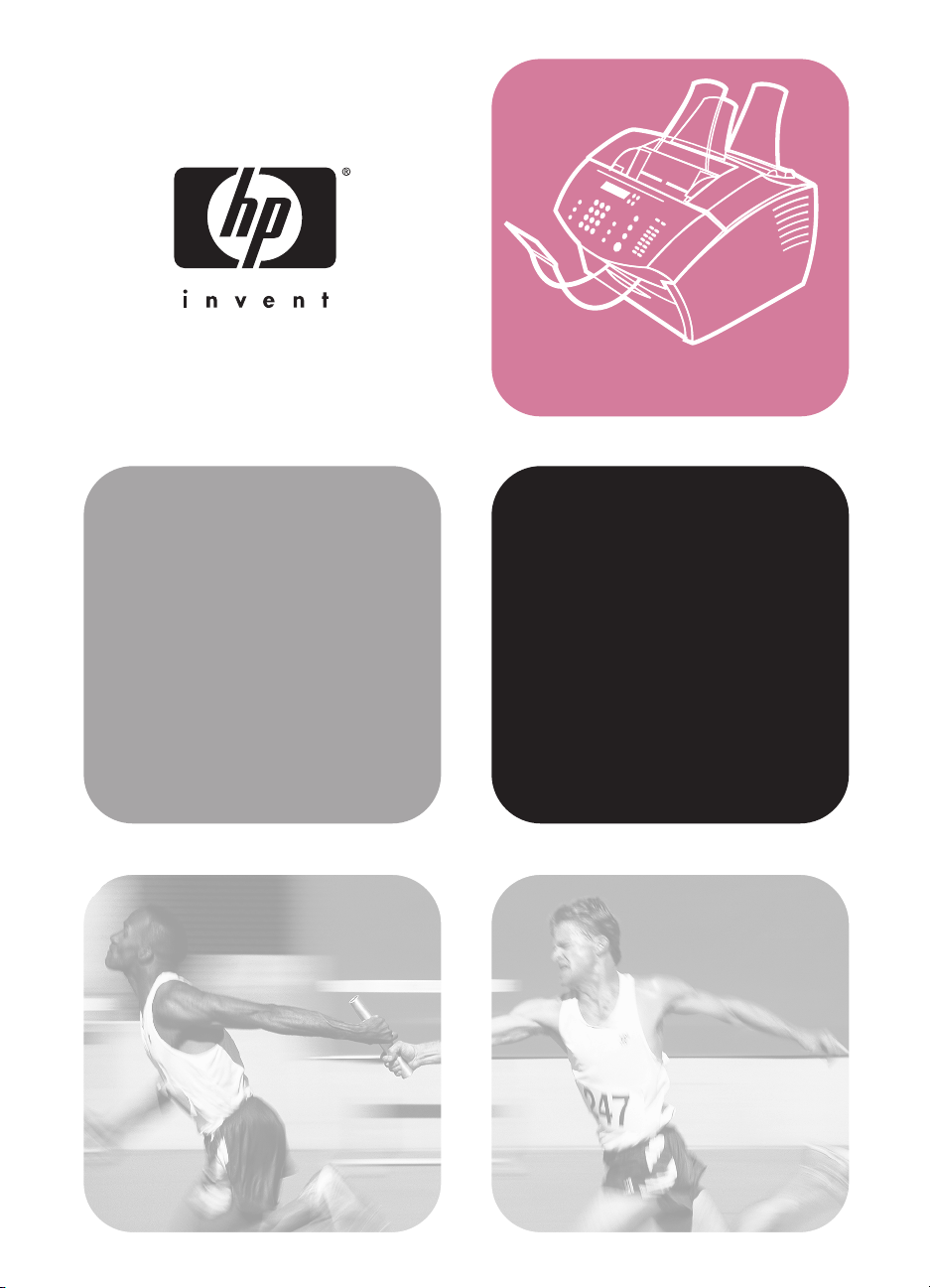
hp LaserJet 3200
printer fax
kopieerapparaat
·
scanner
·
beknopte
handleiding
all in one
LaserJet
Page 2
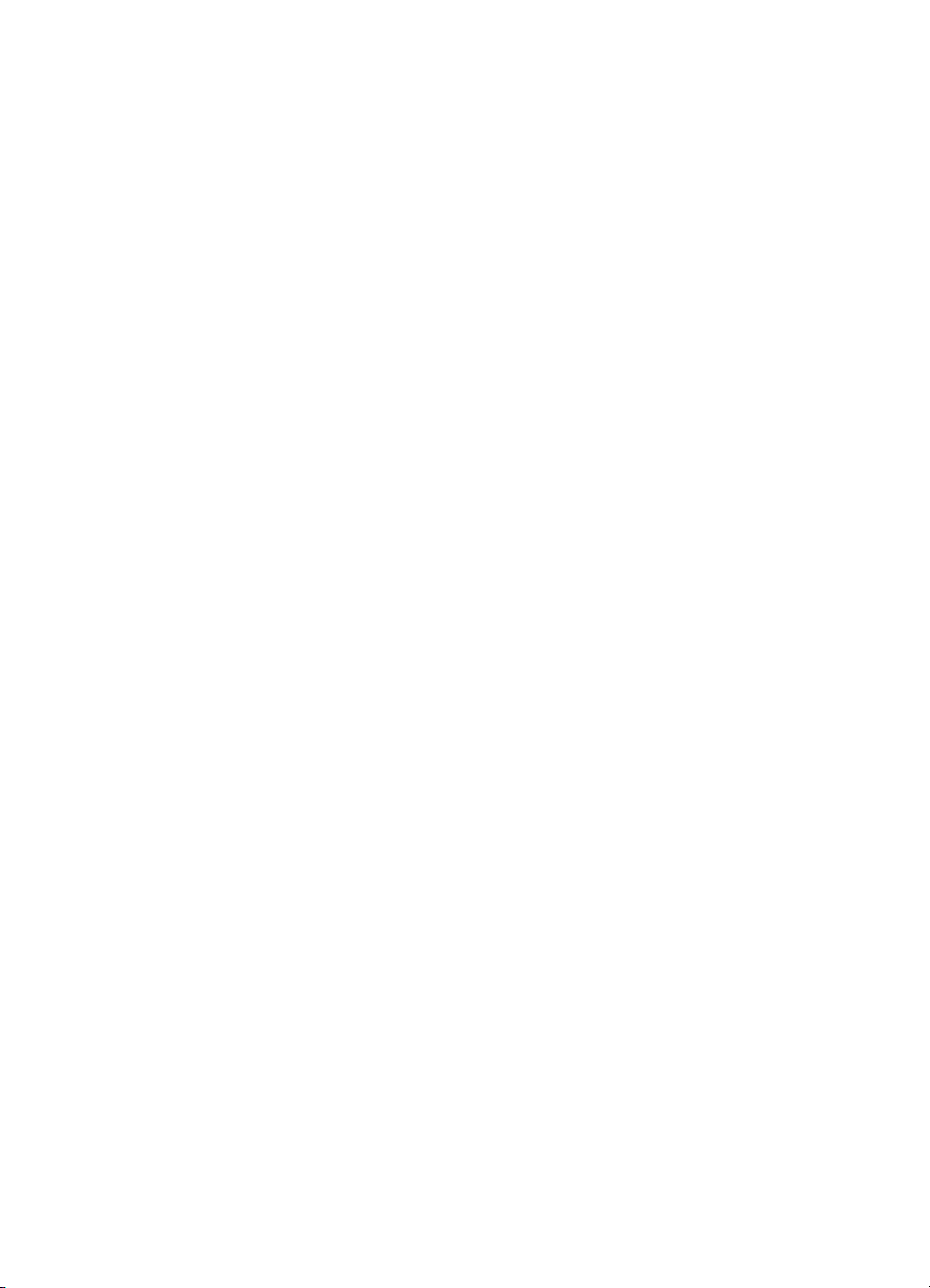
Page 3
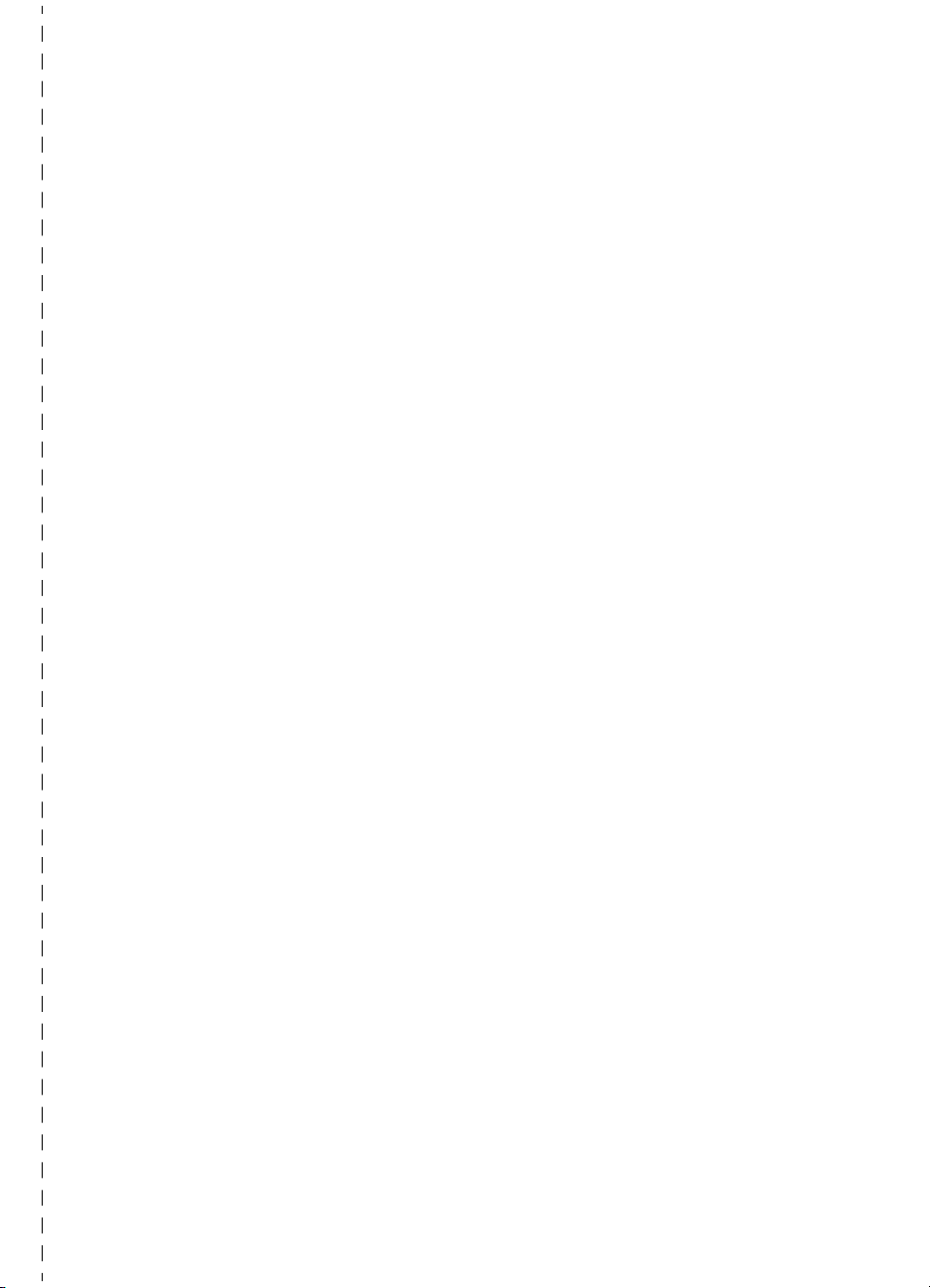
Installatiechecklist
Scheur de checklist nu los om deze te kunnen gebruiken terwijl u door de handleiding
bladert. Voor iedere belangrijke stap tijdens het installatieproces kunt u uw werk
controleren door de vragen op de checklist te beantwoorden. Zie “De checklist voor de
installatie gebruiken” op pagina 7 voor meer informatie.
1 Welk type telefoonlijn wilt u gaan
gebruiken (pagina 8)?
een Aparte lijn voor faxgesprekken
!
een Gedeelde lijn voor fax- en
!
telefoongesprekken
Ga verder naar “Computer- en
netwerkvereisten” op pagina 9.
2 Voor welk installatietype heeft u
gekozen (pagina 9)?
Standalone Ga verder naar “De inhoud
!
van de verpakking controleren” op
pagina 13.
Direct Ga verder naar “Wanneer u voor
!
de netwerkaansluiting of directe
aansluiting heeft gekozen:” op
pagina 11.
Netwerk Ga verder naar “Wanneer u
!
voor de netwerkaansluiting of directe
aansluiting heeft gekozen:” op
pagina 11.
3 Voldoet uw computer of netwerk aan
de eisen (pagina 7)?
Ja. Ga verder naar “De inhoud van de
!
verpakking controleren” op pagina 13.
Nee. U dient te beslissen of u uw
!
computer, netwerk of HP JetDirect
printerserver wilt upgraden of u een
andere computer wilt gebruiken of het
type installatie wilt wijzigen. Als u klaar
bent, gaat u naar “De inhoud van de
verpakking controleren” op pagina 13.
4 Zijn alle onderdelen in de verpakking
aanwezig (pagina 14)?
Ja. Ga verder naar “Vastleggen van
!
belangrijke informatie” op pagina 14.
No. Voer een van de volgende
!
handelingen uit:
• Neem contact op met de dealer voor
het ontbrekende artikel.
• Zoek de volgende informatie op: het
serienummer en modelnummer van
het apparaat (op de achterzijde van
het apparaat), het ontbrekende
onderdeel en de aanschafdatum. Bel
vervolgens naar de
klantenondersteuning van HP op one
of the following numbers:
Belgium: +32 (0)2 626 8806
The Netherlands: +31 (0)20 606 8751
5 Heeft u de toner en de steunen
kunnen plaatsen en heeft u het
papier in de papierinvoerbak kunnen
laden (pagina 23)?
Ja. Ga verder naar “Het apparaat
!
aansluiten” op pagina 24.
Nee. Raadpleeg pagina's 20, 22 en 23.
!
6 Wanneer het snoer van het apparaat
is aangesloten and turn the power
switch to “on,”, verschijnt de melding
GEREED op het venster van het
bedieningspaneel (pagina 28)?
Ja. Ga verder naar “Hardware testen”
!
op pagina 29.
Nee. Raadpleeg hoofdstuk 3,
!
“Installatieproblemen oplossen,” op
pagina 53.
7 Kon u de demonstratiepagina
afdrukken en kopiëren (pagina 29)?
Ja. Ga verder naar “De installatie
!
voltooien” op pagina 30.
Nee. Probeer de pagina opnieuw af te
!
drukken en te kopiëren en druk daarbij
op KOPIËREN (niet op FAXEN/
VERZENDEN want dan wordt de
pagina als fax verzonden). Wanneer u
het opnieuw probeert en de
demonstratiepagina nog steeds niet kan
afdrukken of kopiëren, zie dan
“HP klantenondersteuning” op
pagina 58.
Page 4
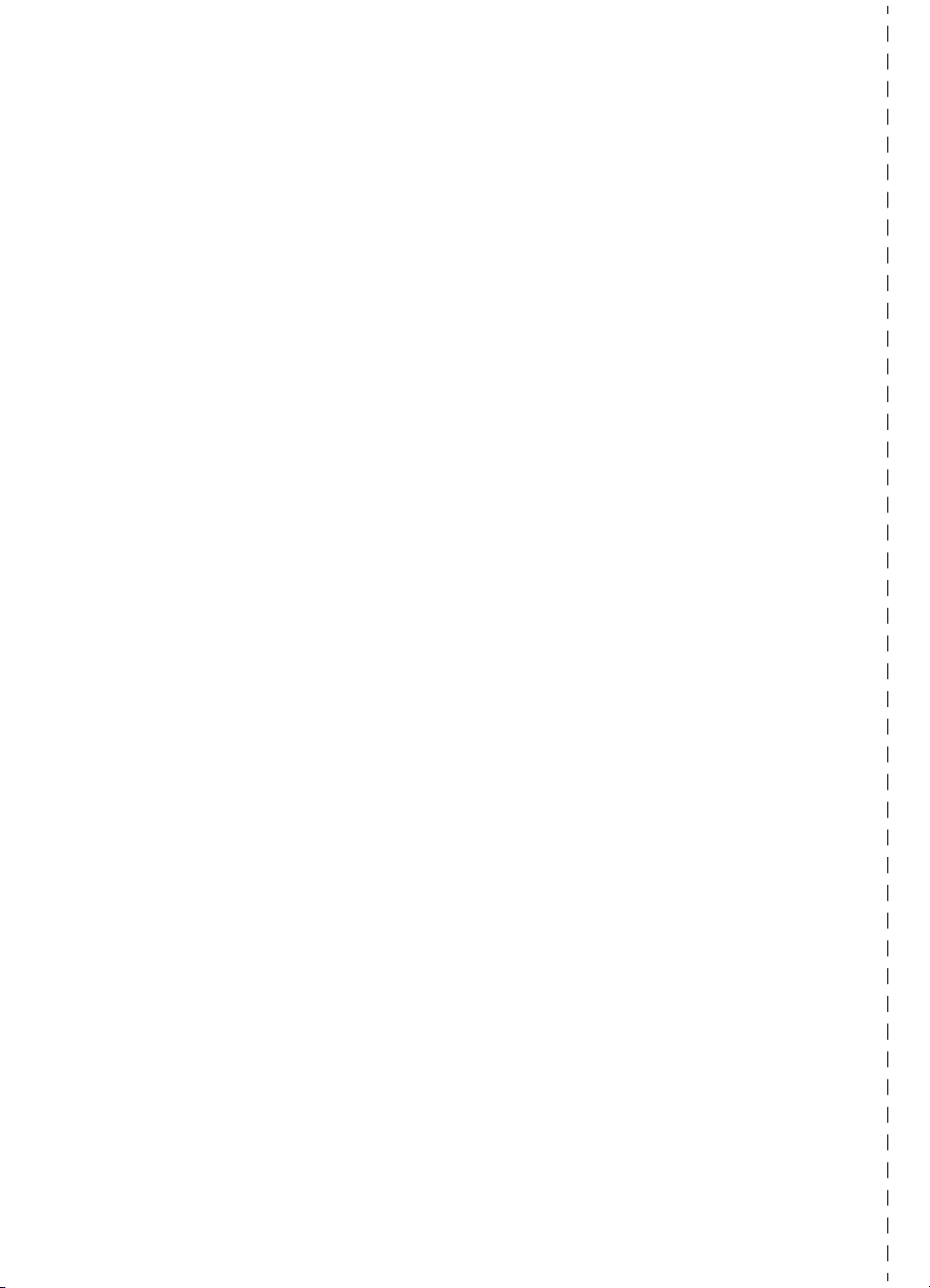
Voor installaties met een
directe aansluiting of
netwerkinstallaties:
8 Is de testpagina afgedrukt (pagina 39
voor een directe aansluiting of
pagina 42 voor een
netwerkinstallatie)?
Ja.
!
!
9 Werd het document afgedrukt
!
!
U bent klaar met het installeren van
de software en het instellen van de
vereiste instellingen. Ga verder met "De
software-installatie voltooien" (op
pagina 42 voor installaties met een
directe aansluiting of op pagina 42 voor
netwerkinstallaties).
Nee.
Doe het volgende:
• Zie hoofdstuk 3,
“Installatieproblemen oplossen,” op
pagina 53 voor het controleren van
antwoorden op berichten en
algemene installatieproblemen.
• Wanneer het hoofdstuk voor het
oplossen van problemen u niet
verder helpt, raadpleeg dan
“HP klantenondersteuning” op
pagina 58.
(pagina 43)?
Ja.
De nieuwe apparatuur werkt naar
behoren op uw computer.
• Wanneer u na een installatie met een
directe aansluiting wilt dat andere
computers op uw netwerk naar het
apparaat kunnen afdrukken, zie dan
“Het apparaat delen (Alleen voor
afdrukwerkzaamheden)” op
pagina 44. (Wanneer u het apparaat
niet wilt delen, bent u klaar met de
installatie. Ga verder naar
hoofdstuk 4, “De installatie is
nu voltooid. . .,” op pagina 57.)
• Wanneer u klaar bent met een
netwerkinstallatie, ga dan verder
naar hoofdstuk 4, “De installatie is
nu voltooid. . .,” op pagina 57.
Nee.
Doe het volgende:
• Zie hoofdstuk 3,
“Installatieproblemen oplossen,” op
pagina 53 voor het controleren van
antwoorden op berichten en
algemene installatieproblemen.
• Wanneer het hoofdstuk voor het
oplossen van problemen u niet
verder helpt, raadpleeg dan
“HP klantenondersteuning” op
pagina 58.
Voor standalone-installaties:
10 Wordt na het instellen van de tijd en
de datum, de melding
bedieningspaneel weergegeven
gevolgd door de datum en de tijd die
u heeft ingesteld (pagina 46)?
Ja.
!
!
11 Wordt op het venster van het
!
!
12 Worden de door u ingevoerde
!
!
Ga verder naar “Ga als volgt te werk
om de fax-kopregel in te stellen:” op
pagina 47.
Nee.
Doe het volgende:
• Wanneer de melding GEREED, of de
juiste datum en tijd niet op het bedieningspaneel worden weergegeven,
volg dan alle stappen bij "Ga als
volgt te werk om de tijd en datum in
te stellen:" opnieuw.
• Wanneer een foutmelding wordt
weergegeven op het
bedieningspaneel, raadpleeg dan
hoofdstuk 3, “Installatieproblemen
oplossen,” op pagina 53.
Verschijnt het bericht GEREED, in het
venster van het bedieningspaneel
gevolgd door de door u ingestelde
datum en tijd, ga dan verder met “Ga als
volgt te werk om de fax-kopregel in te
stellen:” op pagina 47.
bedieningspaneel de door u
ingestelde antwoordmodus
weergegeven(pagina 49)?
Ja.
Wanneer u een abonnement heeft
op een belpatroondienst, ga dan verder
naar “Antwoordbelpatronen instellen” op
pagina 50; wanneer u geen
abonnement heeft op een
belpatroondienst, ga dan verder naar
“Als u een configuratierapport wilt
afdrukken, gaat u als volgt te werk:” op
pagina 52.
Nee.
Probeer de antwoordmodus
opnieuw in te stellen.
instellingen correct weergegeven?
Ja.
U bent klaar met het invoeren van
de vereiste instellingen. Ga verder naar
hoofdstuk 4, "De installatie is
nu voltooid. . ."
Nee.
Zie “HP klantenondersteuning” op
pagina 58.
GEREED
op het
Page 5
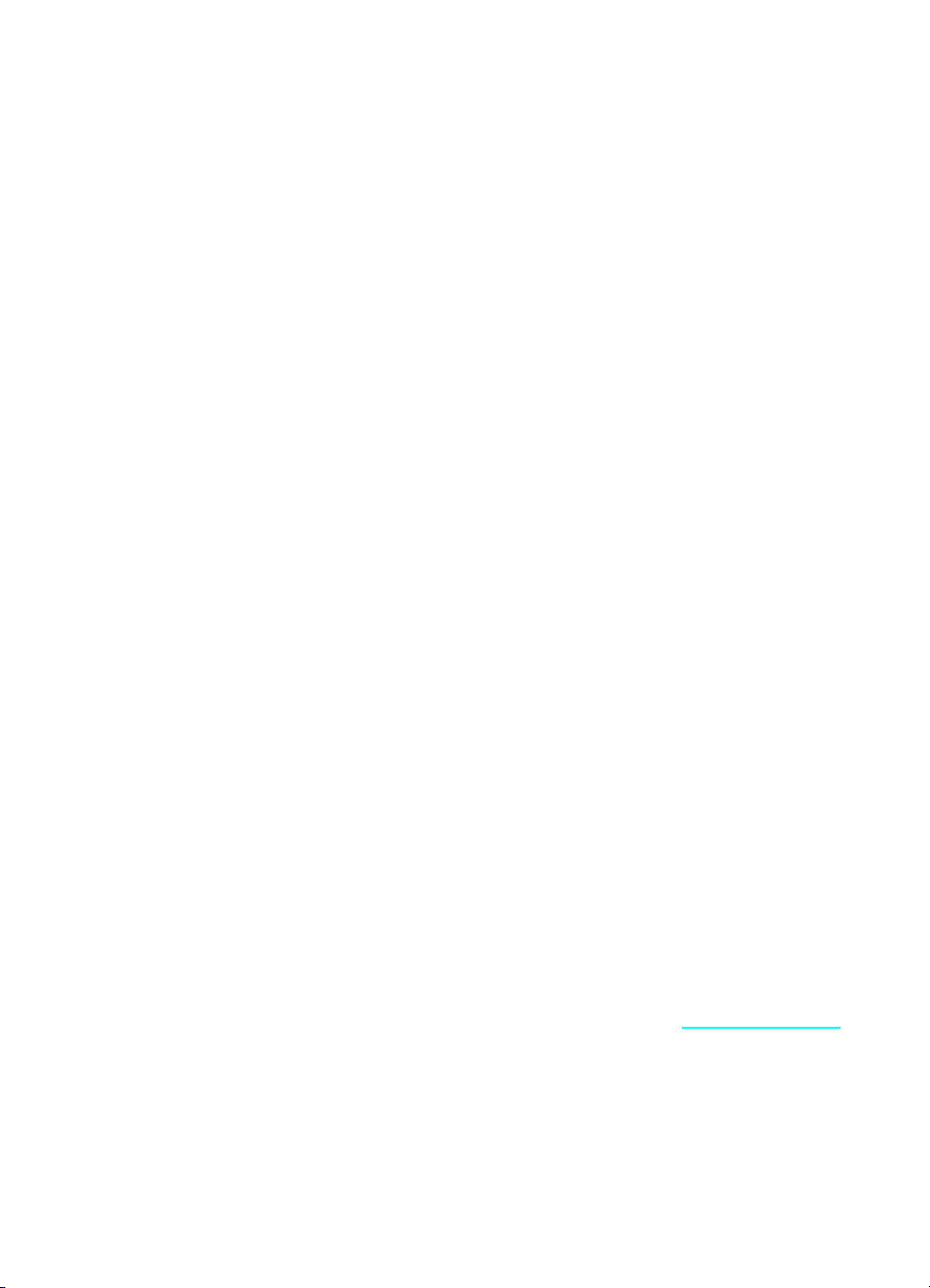
HP LaserJet 3200
Beknopte handleiding
Page 6
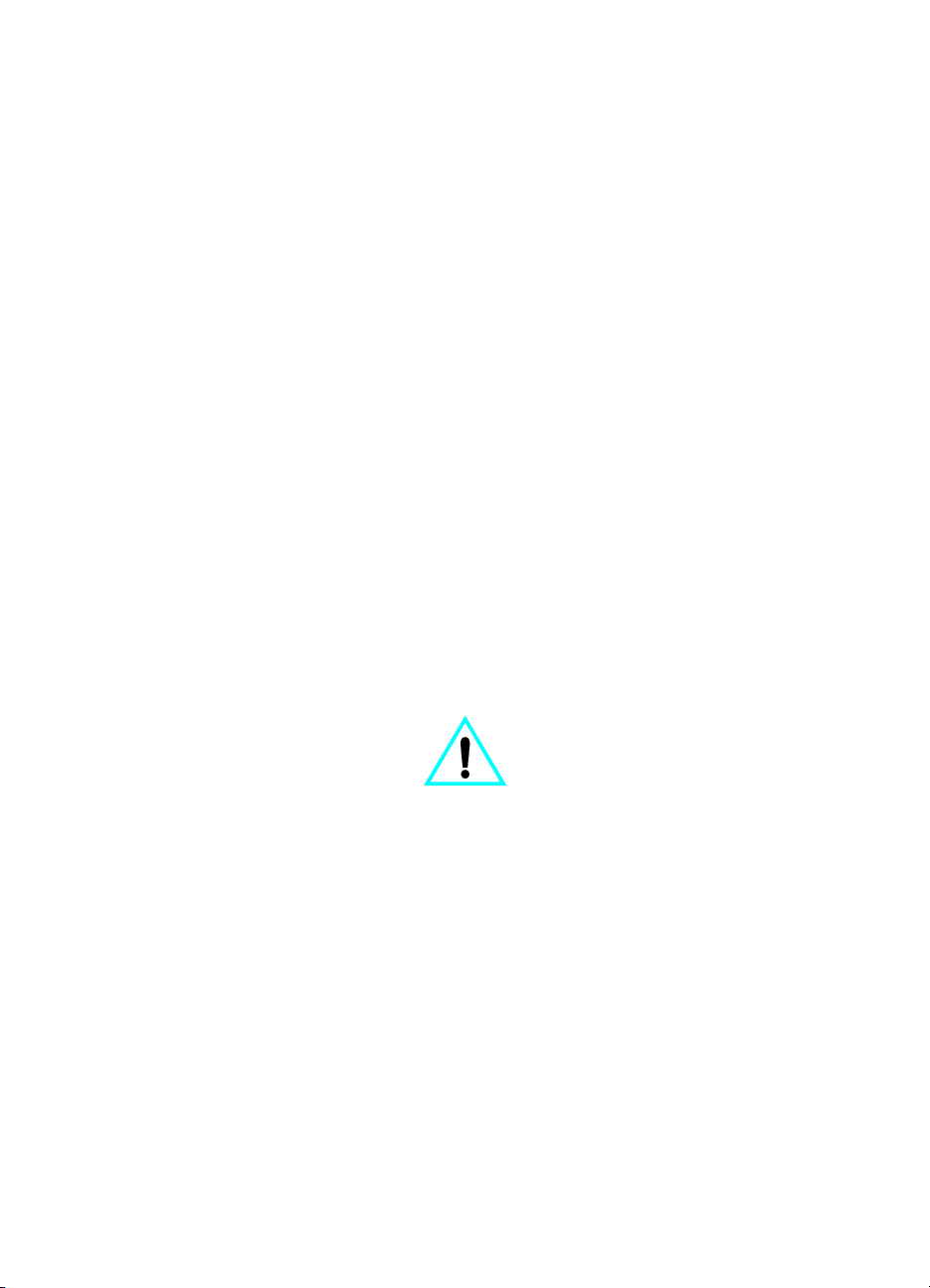
Copyrightinformatie
© 2001 Hewlett-Packard
Company
Alle rechten voorbehouden.
Reproductie, aanpassing of
vertaling zonder voorafgaande
schriftelijke toestemming is
verboden behalve als
toegestaan onder de wetten
op het auteursrecht.
Onderdeelnummer
C7052-90902
Eerste uitgave, februari 2001
Garantie
De in dit document besloten
informatie kan zonder
vooraankondiging gewijzigd
worden.
Hewlett-Packard biedt geen
enkele garantie met betrekking
tot deze informatie. HEWLETTPACKARD AANVAARDT
GEEN ENKELE IMPLICIETE
AANSPRAKELIJKHEID
BETREFFENDE
VERKOOPBAARHEID DAN
WEL GESCHIKTHEID VOOR
ENIG BEPAALD DOEL.
Hewlett-Packard is niet
aansprakelijk voor enige directe,
indirecte of incidentele schade
dan wel schade die voortvloeit uit
het gebruik van deze informatie
of andere schade in verband met
de verstrekking dan wel het
gebruik van deze informatie.
WAARSCHUWING VOOR
GEBRUIKERS IN
AMERIKAANSE
OVERHEIDSDIENST:
COMMERCIËLE
COMPUTERPROGRAMMATU
UR MET BEPERKTE
RECHTEN: "Gebruik,
vermenigvuldiging of
bekendmaking door de regering
is onderworpen aan bepalingen
als gedefinieerd in subparagraaf
(c) (1)(ii) van de Rechten in de
clausule over technische data
onder DFARS 52.227-7013."
Handelsmerken
Microsoft, Windows en MS-DOS
zijn in de VS geregistreerde
handelsmerken van de
Microsoft Corporation.
ENERGY STAR is een in de VS
gedeponeerd servicemerk van
de Amerikaanse EPA.
Alle andere producten die in
deze handleiding worden
vermeld kunnen handelsmerken
van hun respectievelijke
bedrijven zijn.
Dit product is
uitsluitend
goedgekeurd voor
gebruik in België en
Nederland.
Tengevolge van plaatselijke
wetten kan het gebruik van dit
product buiten de genoemde
landen verboden zijn. In de
meeste landen is het ten
strengste verboden om nietgoedgekeurde
telecommunicatieapparatuur
(faxapparaten) aan te sluiten op
openbare telefoonnetwerken.
Veiligheidsvoorschriften
WAARSCHUWING!
Kans op elektrische schokken
Volg te allen tijde de
basisveiligheidsvoorschriften op
bij het gebruik van dit product.
Hiermee vermindert u de kans
op schade of verwonding door
brand of een elektrische schok.
1 Lees alle instructies in de
gebruikershandleiding
aandachtig door.
2 Houd u aan alle
waarschuwingen en
instructies die op het
product zijn aangebracht.
3 Gebruik uitsluitend
geaarde stopcontacten
voor het aansluiten van de
HP LaserJet 3200 op de
netstroom. Als u niet weet
of uw stopcontact geaard
is, vraag dit dan aan een
gekwalificeerde
elektrotechnicus.
4 Raak de contactpunten
aan de uiteinden van het
telefoonsnoer of van de
aansluitpunten op de HP
LaserJet 3200 niet aan.
Vervang beschadigde
kabels onmiddellijk.
5 Installeer uw
telefoonbedrading nooit
tijdens onweer.
6 Verwijder de stekkers van
het product en
telefoonstekkers uit
wandcontacten voordat u
het apparaat gaat reinigen.
7 Installeer of gebruik dit
product niet in de buurt van
water of wanneer u zelf nat
bent.
8 Plaats het product veilig op
een stevige ondergrond.
9 Installeer het product op
een veilige plaats, waar
niemand op het snoer kan
trappen of erover kan
struikelen en waar de
netkabel niet beschadigd
kan worden.
10 Als het product niet
normaal functioneert,
raadpleeg dan de on linegebruikershandleiding.
11 Raadpleeg erkende
technici voor alle vragen
over onderhoud.
In de gebruikershandleiding.is
informatie te vinden over FCC
klasse B, onderdelen 15 en 68.
Hewlett-Packard Company
11311 Chinden Boulevard
Boise, Idaho 83714 U.S.A.
Page 7
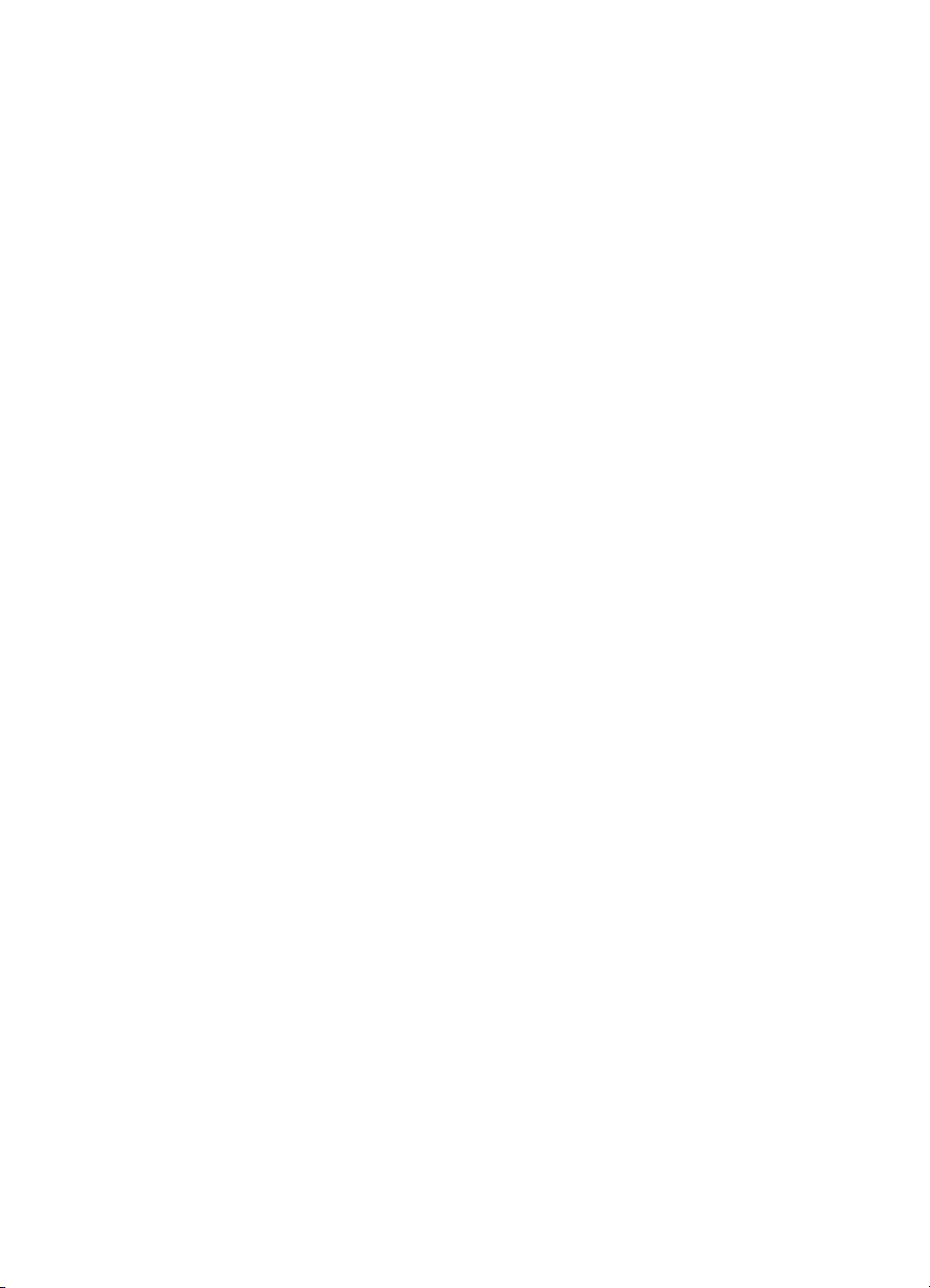
Inhoud
1 Inleiding
Setupvereisten . . . . . . . . . . . . . . . . . . . . . . . . . . . . . . . . . . . . . . . .8
Telefoonlijnvereisten. . . . . . . . . . . . . . . . . . . . . . . . . . . . . . . . .8
Computer- en netwerkvereisten . . . . . . . . . . . . . . . . . . . . . . . .9
De inhoud van de verpakking controleren. . . . . . . . . . . . . . . . . . .13
Vastleggen van belangrijke informatie . . . . . . . . . . . . . . . . . .14
Hardwareoverzicht . . . . . . . . . . . . . . . . . . . . . . . . . . . . . . . . . . . .15
2 Installatie
De hardware installeren . . . . . . . . . . . . . . . . . . . . . . . . . . . . . . . .20
Het apparaat aansluiten . . . . . . . . . . . . . . . . . . . . . . . . . . . . . . . .24
De telefoonlijn aansluiten . . . . . . . . . . . . . . . . . . . . . . . . . . . .24
Andere apparatuur aansluiten. . . . . . . . . . . . . . . . . . . . . . . . .26
Stroom aansluiten en testen . . . . . . . . . . . . . . . . . . . . . . . . . . . . .28
Aansluiten op het stroomnet . . . . . . . . . . . . . . . . . . . . . . . . . .28
Hardware testen . . . . . . . . . . . . . . . . . . . . . . . . . . . . . . . . . . .29
De installatie voltooien . . . . . . . . . . . . . . . . . . . . . . . . . . . . . . . . .30
Installatie met een directe aansluiting (USB-kabel) . . . . . . . .31
Installatie met een directe aansluiting (parallelle kabel) . . . . .34
Netwerkinstallatie . . . . . . . . . . . . . . . . . . . . . . . . . . . . . . . . . .40
Standalone-installatie (geen computer) . . . . . . . . . . . . . . . . .45
DU
3 Installatieproblemen oplossen
4 De installatie is nu voltooid. . .
De HP LaserJet 3200gebruiken . . . . . . . . . . . . . . . . . . . . . . . . . .57
HP klantenondersteuning . . . . . . . . . . . . . . . . . . . . . . . . . . . . . . .58
Abonnementen . . . . . . . . . . . . . . . . . . . . . . . . . . . . . . . . . . . .59
Telefonisch . . . . . . . . . . . . . . . . . . . . . . . . . . . . . . . . . . . . . . .59
Garantieverklaring. . . . . . . . . . . . . . . . . . . . . . . . . . . . . . . . . . . . .60
Verklaring van beperkte garantie van Hewlett-Packard . . . . .60
Verklaring van conformiteit . . . . . . . . . . . . . . . . . . . . . . . . . . . . . .62
Beperkte garantie voor de levensduur van de tonercartridge. . . .63
FCC-voorschriften . . . . . . . . . . . . . . . . . . . . . . . . . . . . . . . . . . . . .64
Aanvullende voorschriften. . . . . . . . . . . . . . . . . . . . . . . . . . . . . . .64
5
Page 8
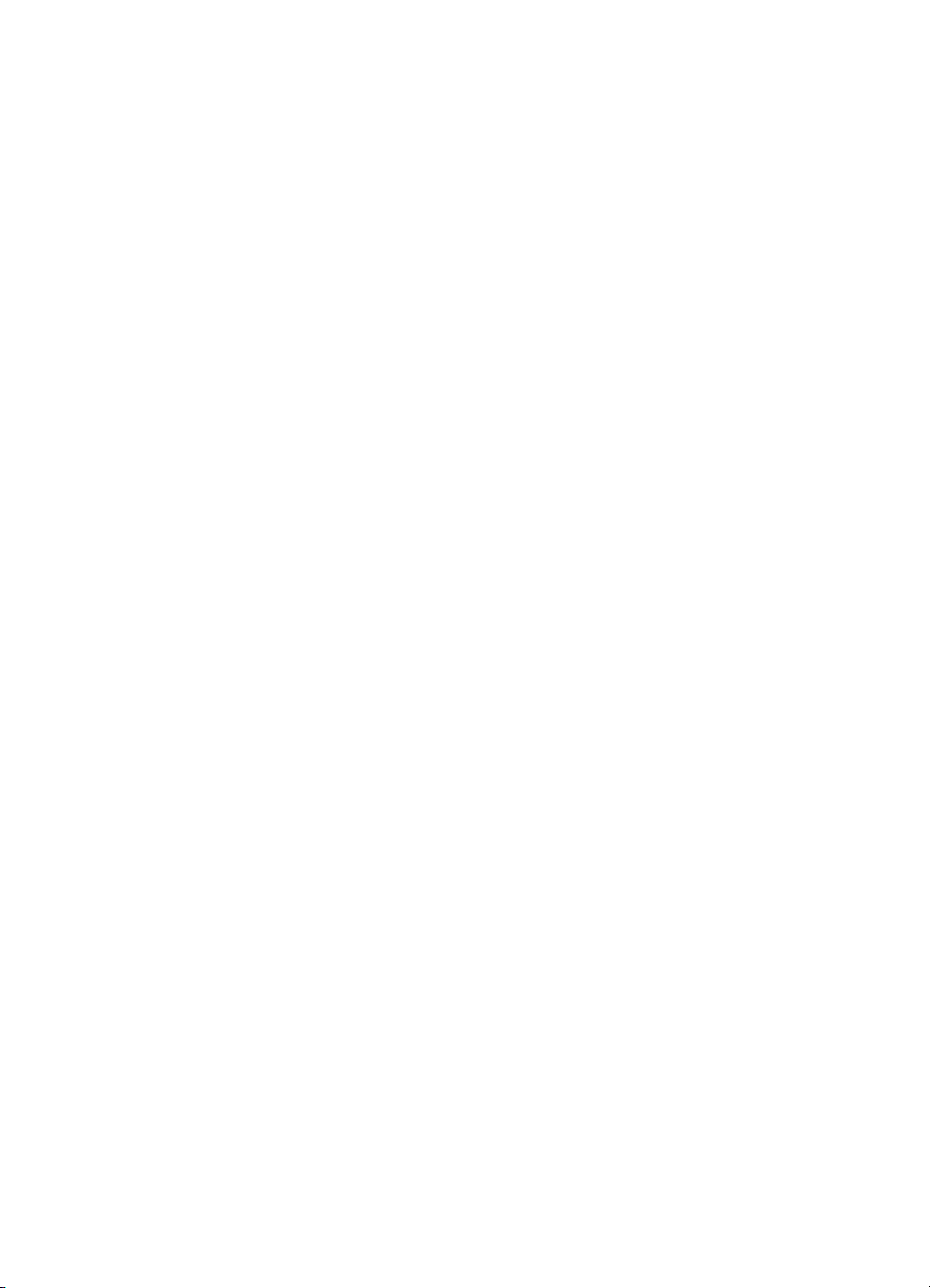
Page 9
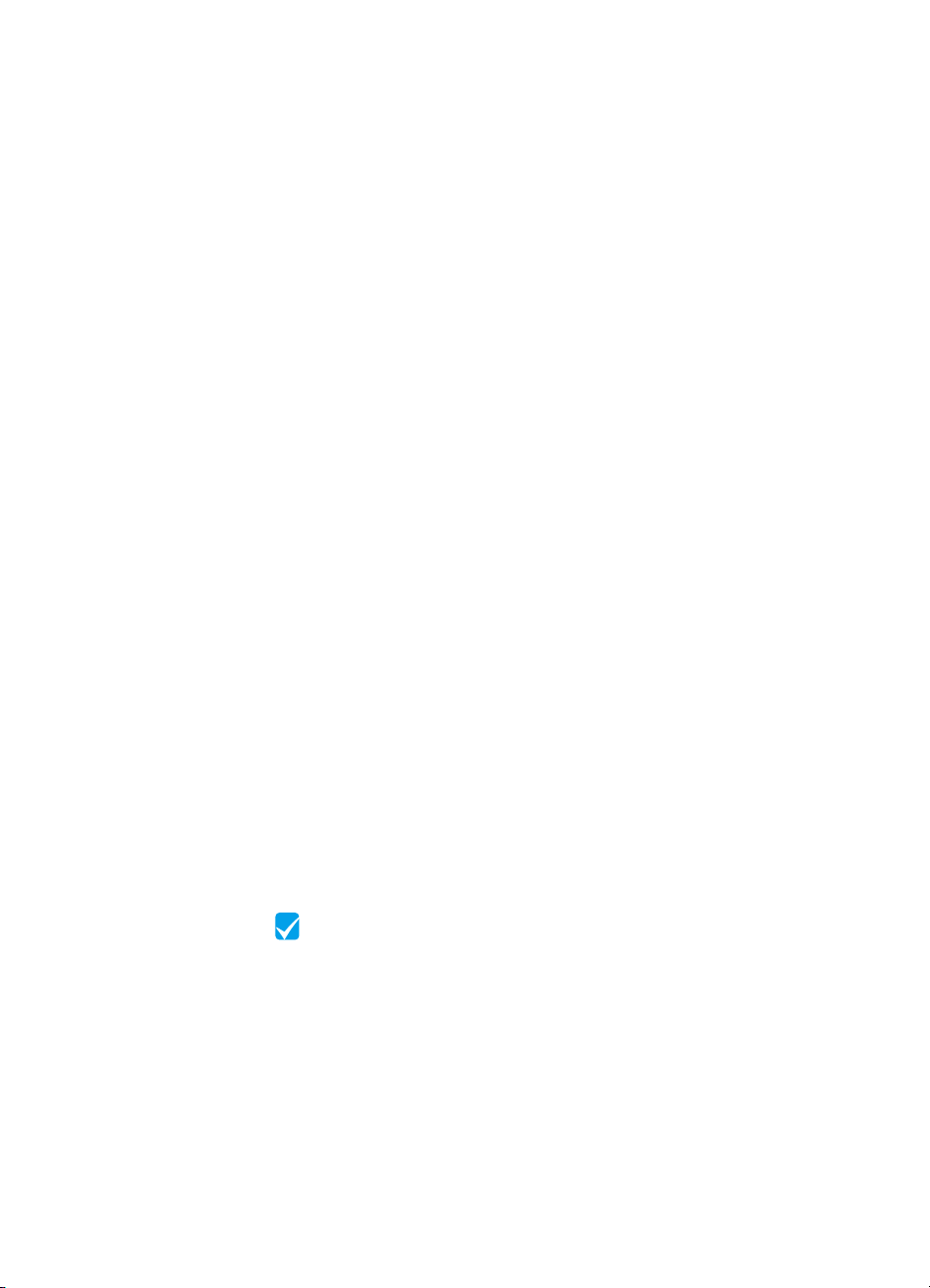
1
Inleiding
Dank u voor de aanschaf van de HP LaserJet 3200, een krachtig
hulpmiddel voor uw bedrijf, met de mogelijkheden van een
volledige serie kantoorapparaten: afdrukken, faxen, kopiëren en
scannen. Verhoog uw productiviteit door meerdere taken tegelijk
uit te voeren.
Met behulp van deze handleiding kunt u:
" de eisen controleren waaraan uw telefoonlijn en computer
moeten voldoen
" de inhoud van de verpakking controleren
" het apparaat installeren
" het apparaat aansluiten op uw telefoonlijn en op andere
apparatuur zoals een antwoordapparaat en een computer
" controleren of u het apparaat correct geïnstalleerd heeft
DU
De checklist voor de installatie gebruiken
Gedurende de installatie zal u een aant al maal w orden gevraagd
het volgende te doen:
Het controleren van uw werk
Wanneer het symbool voor het controleren van uw werk wordt
weergegeven, raadpleeg dan de installa tiec he ck list aa n de
binnenzijde van de omslag van deze handleiding. Op de
checklist worden alle taakcontroles weergegeven die u stap voor
stap helpen bij de installatie van het apparaat. Bij iedere stap
worden de instructies voor de volgende stap gegeven.
7
Page 10
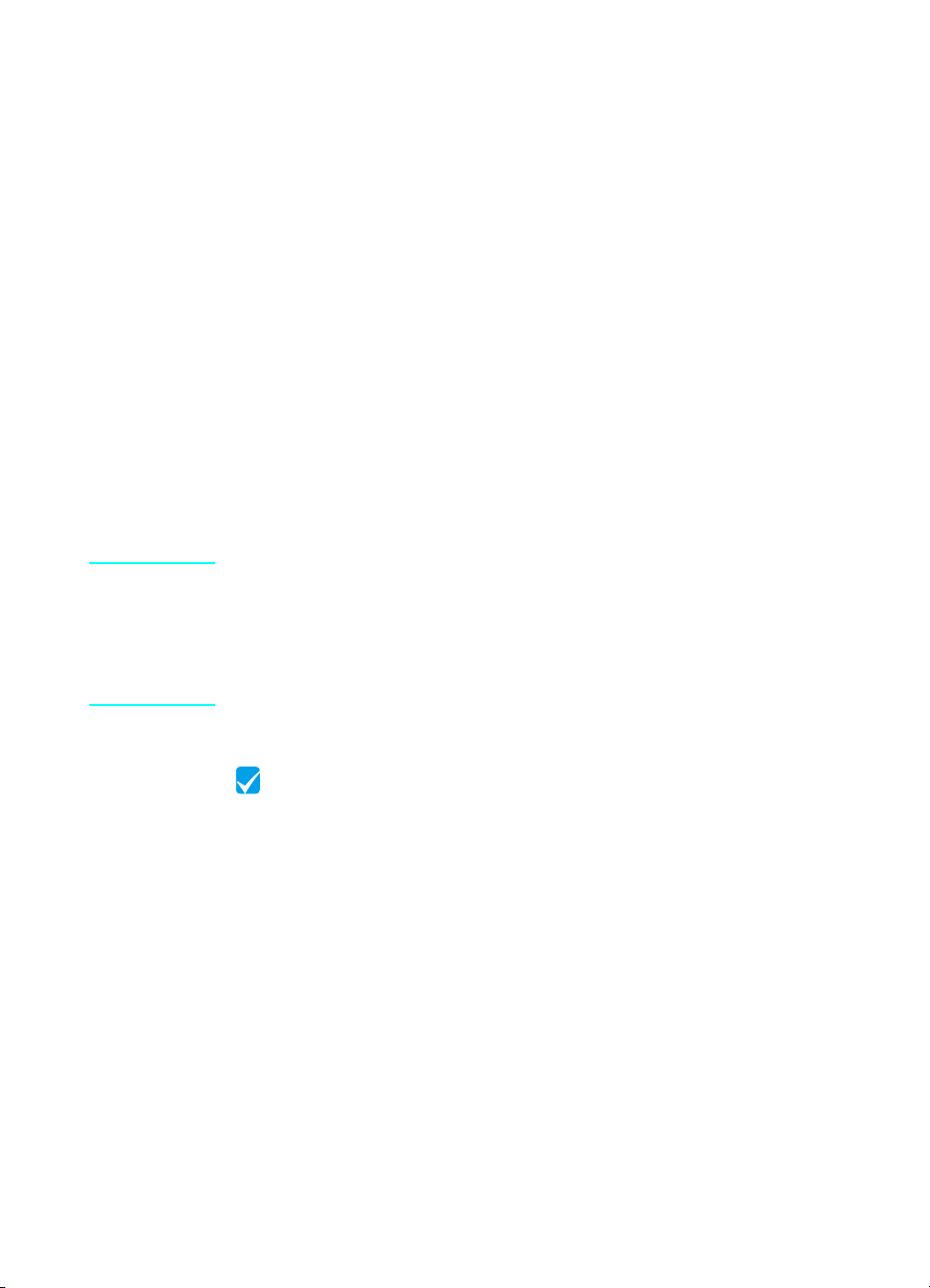
Setupvereisten
Telefoonlijnvereisten
Sluit de HP LaserJet 3200 op één van de volgende wijzen aan op
uw telefoonlijn:
" een aparte lijn voor faxgesprekken
" een gedeelde lijn voor fax- en telefoongesprekken
In de meeste gevallen kunt u een van beide kiezen. Het apparaat
werkt echter uitsluitend op analoge in plaats van digitale
telefoonlijnen (analoog is gebruike lijk ) en som m ige tele fo on fu nc tie s
zoals wisselgesprek en voicemail kunnen de werking van het
apparaat verstoren.
HP raadt u aan om een extra telefoonlijn voor faxgesprekken te laten
aansluiten wanneer uw telefoon gebruik maakt van wisselgesprek of
voicemail. Neem contact op met uw lokale telefoniebedrijf voor de
aansluiting van een extra telefoonlijn.
VOORZICHTIG Als u in een gebied woont waar regelmatig elektriciteitsstoringen of
stroomonderbrekingen plaatsvinden, raadt HP u met kle m aan om een
overspanningsbeveiliging voor uw telefoonlijn aan te schaffen. Deze
zijn verkrijgbaar bij computer- en elektronicazaken in uw woonplaats.
Elektrische stroomstoten en stroomonderbrekingen kunnen het
apparaat beschadigen.
Controleer uw werk #1
Welk type telefoonlijn wilt u gaan gebruiken?
8 Hoofdstuk 1 - Inleiding
DU
Page 11
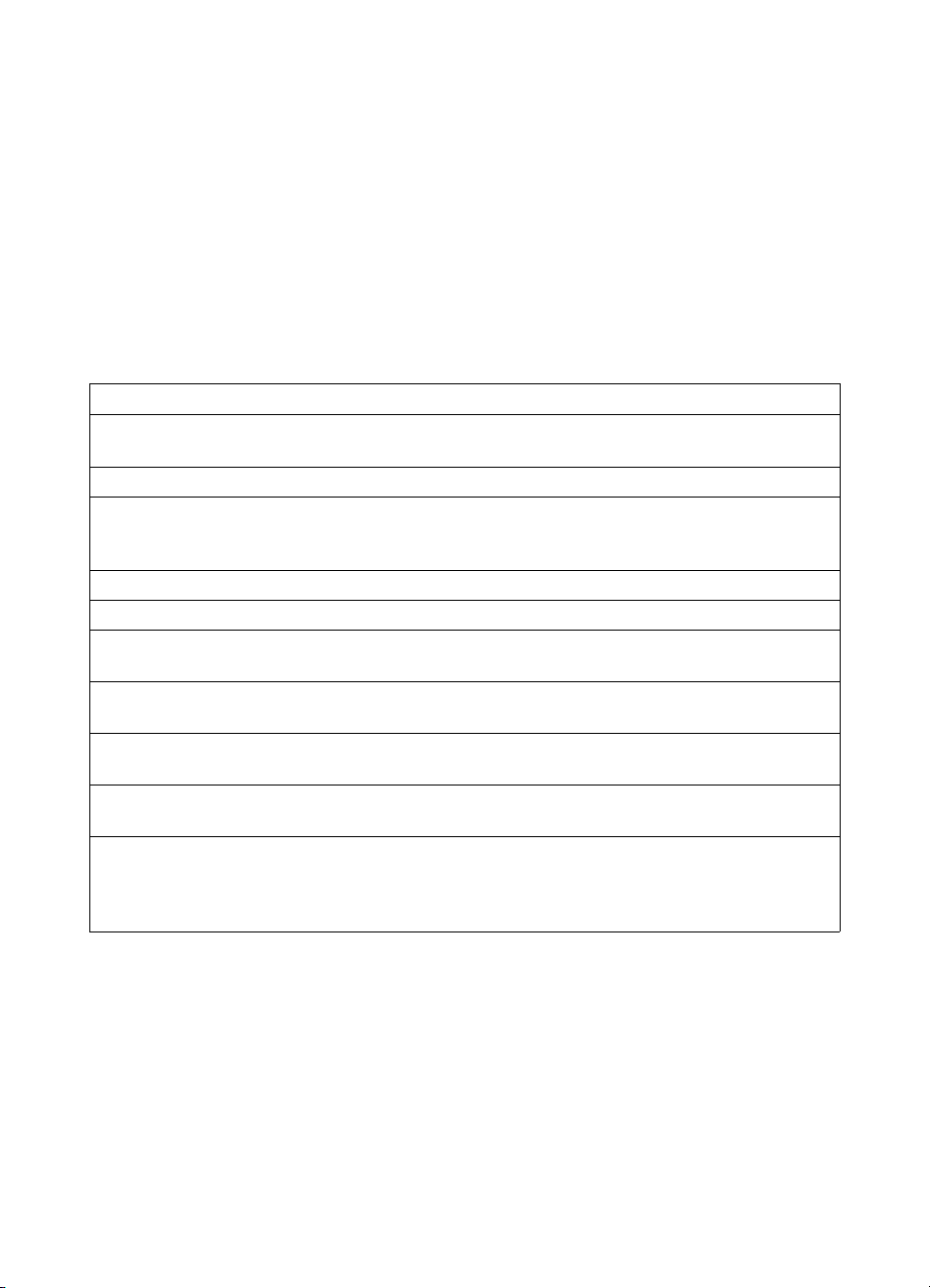
Computer- en netwerkvereisten
U kunt het apparaat op drie manieren installeren. De computer- en
netwerkvereisten en beschikbare functies verschillen per installatie.
Directe aansluiting op een computer
"
Aansluiting op een netwerk via een HP JetDirect printserver
"
Standalone, voor het gebruik van het apparaat als
"
faxmachine en kopieerapparaat zonder aansluiting op
een computer of netwerk.
Onderstaande tabel geeft een overzicht de verschillende installaties
en de beschikbare functies.
Functie Direct Netwerk Standalone
Het versturen van faxen naar en vanaf het
apparaat via het bedieningspaneel
Kopiëren via het bedieningspaneel XXX
Toegang tot het bedieningspaneel voor
setupopties, fax- en kopieeropties en
snelkiescodes en groepkiescodes
Afdrukken vanaf de computer XX
Toegang tot computerfaxtelefoonboeken XX
Het maken van kleurenscans vanaf het
apparaat naar de computer
Het faxen van elektronische documenten
vanaf de computer (computerfaxen)
OCR-software voor het converteren van
gescande tekst naar bewerkbare tekst
Speciale kopieerfuncties zoals sorteren voor
omvangrijke documenten
Snelle toegang via de software tot de
installatieopties, faxopties en de mogelijkheid
om sneltoetsen en snelkiescodes in te stellen
van het apparaat.
XXX
XXX
XX
XX
XX
XX
XX
DU
Setupvereisten 9
Page 12
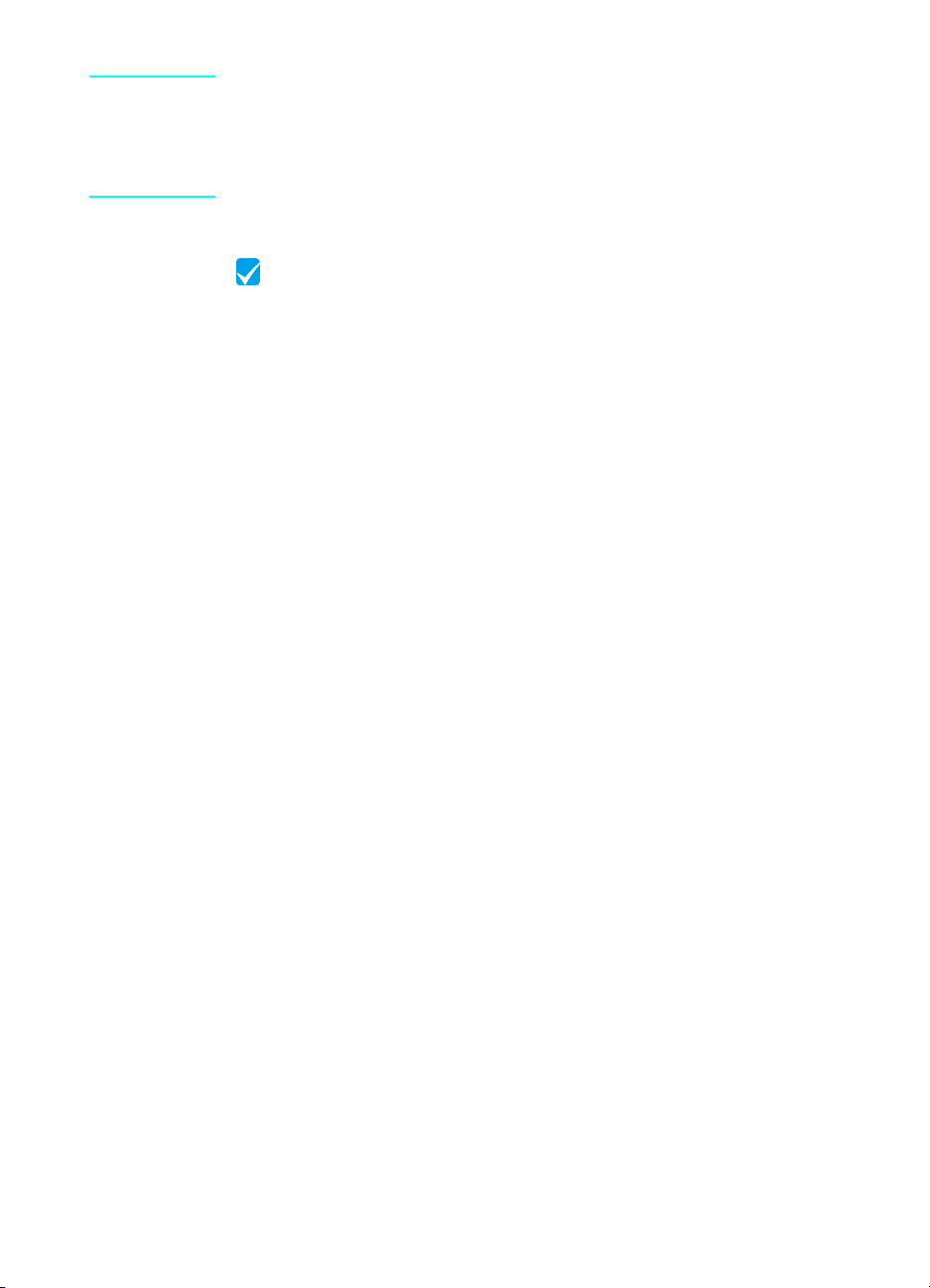
Opmerking Wanneer de computer bij een directe aansluiting is aangesloten op
een LAN (Local Area Network), kan het apparaat worden gedeeld
met andere computers op het netwerk. Gebruikers van gedeelde
computers kunnen uitsluitend vanaf hun computer naar het
apparaat afdrukken.
Controleer uw werk #2
Voor welk installatietype heeft u gekozen?
10 Hoofdstuk 1 - Inleiding
DU
Page 13
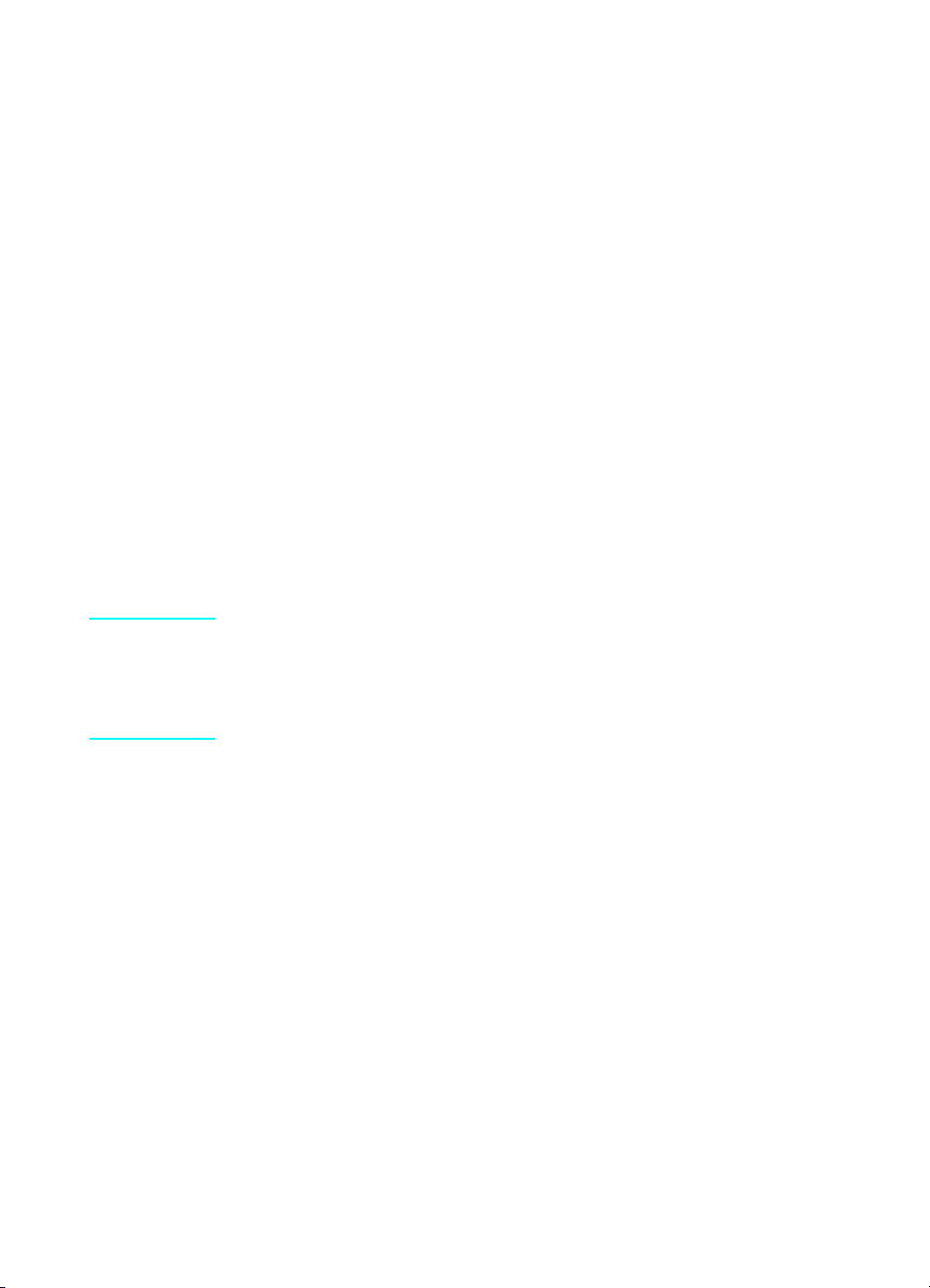
Wanneer u voor de standalone-installatie
heeft gekozen:
Er zijn geen computer- of netwerkvereisten; sla de rest van dit
hoofdstuk over en ga verder naar “De inhoud van de verpakking
controleren” op pagina 13.
Wanneer u voor de netwerkaansluiting of directe
aansluiting heeft gekozen:
Alle computers die gebruik maken van de software van het apparaat
dienen pc-compatibele computers te zijn die aan de volgende
minimumvereisten voldoen:
" 486 33 MHz processor of hoger (of een Pentium 90 MHz
processor of hoger voor Microsoft Windows NT 4.0 of
Windows 2000)
" Windows 95, 98, 2000, Millennium Editie, of NT 4.0
besturingssysteem
" 32 MB RAM of meer voor Windows 95 of 98; 64 MB RAM of
meer voor Windows 2000 of NT 4.0
" 175 MB of meer vrije ruimte op de vaste schijf.
Opmerking Voor een directe aansluiting, dient de computer te zijn uitgerust met
een USB-poort of een aparte IEEE-1284 bidirectionele poort of
ECP-conforme parallelle poort. Indien nog een ander app araat, zoals
een externe harde schijf, is aangesloten op de parallelle poort, dient
dit apparaat te worden verwijderd.
DU
Wanneer u voor aansluiting op een netwerk
heeft gekozen:
Naast het feit dat netwerkcomputers aan bovenstaande vereisten
dienen te voldoen, dient u over het volgend e te beschikken:
" Een geïnstalleerd netwerk dat het TCP/IP of IPX/SPX
netwerkprotocol gebruikt.
" Een geschikte kabel voor het type netwerkaansluiting. De kabel
wordt gebruikt voor het aansluiten van de printserver op de
netwerkcontactdoos. De kabel is niet met het apparaat
meegeleverd. Als u niet weet wat voor soort kabel u nodig heeft,
kunt u dit navragen bij de installateur van uw netwerk.
Setupvereisten 11
Page 14
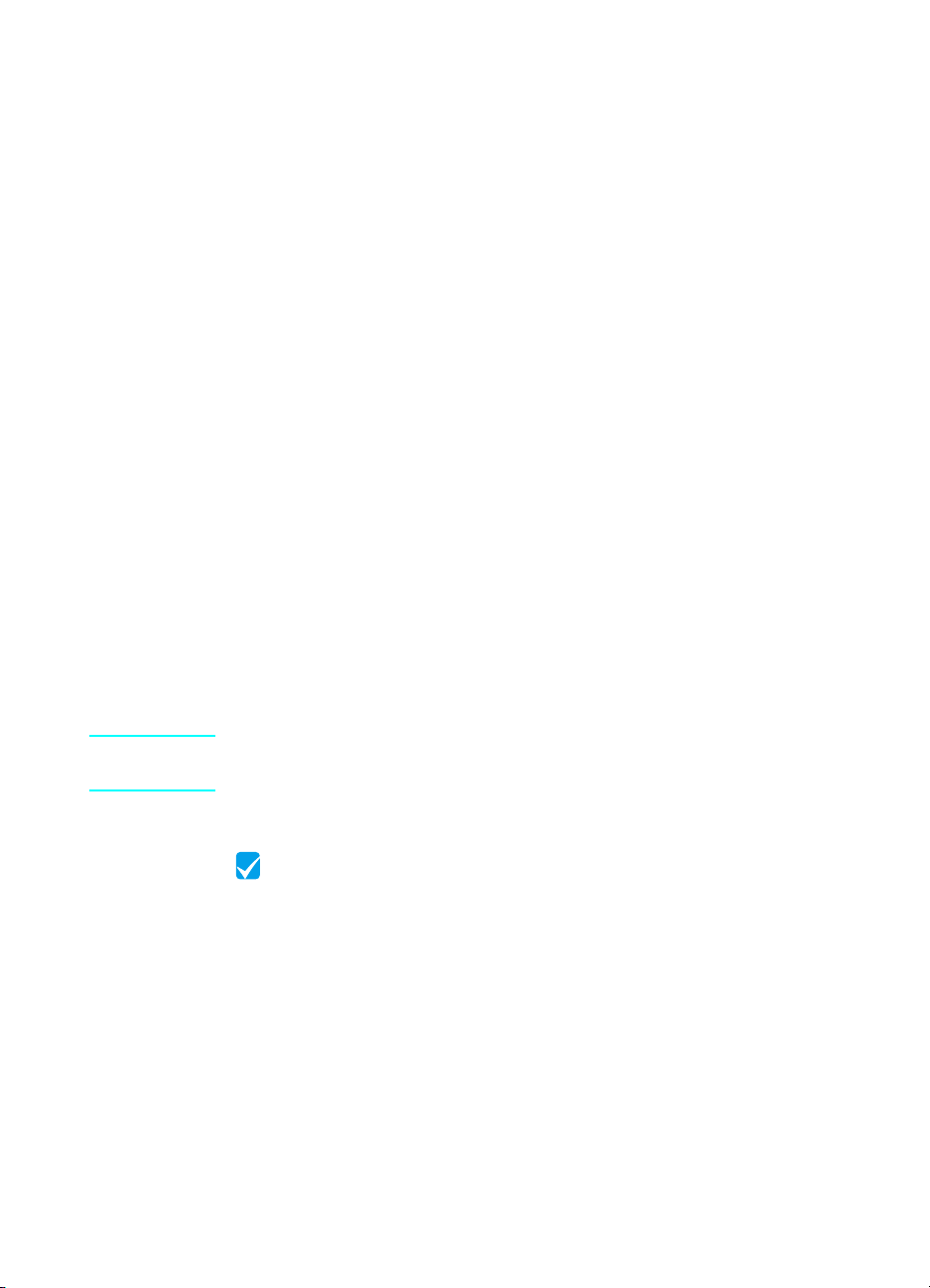
"
Een ondersteunde HP JetDirect printserver (niet meegeleverd).
De door u te gebruiken printserver is afhankelijk van het type
netwerkaansluiting en van het aantal apparaten dat u op uw
printserver wilt aansluiten.
• HP JetDirect 70X (J4155A) voor een Home PNA netwerk.
• HP JetDirect 170X (J3258B – J3258A wordt niet
ondersteund) voor een 10Base-T netwerkaansluiting,
wanneer u het apparaat uitsluitend op deze printserver
aansluit.
• HP JetDirect 300X (J3263) met een firmwarerevisie van
H.08.00 of hoger* voor een 10Base-T of 10/100Base-TX
netwerkaansluiting, wanneer u het apparaat uitsluitend op
deze printserver aansluit.
• HP JetDirect 500X (J3265) met een firmwarerevisie van
J.08.00 of hoger* voor een BNC, 10Base-T of 10/100Base-TX
netwerkaansluiting, wanneer u het apparaat uitsluitend op
deze printserver aansluit.
• HP JetDirect 500X (J3264) met een firmwarerevisie van
J.08.00 of hoger* voor een Token Ring netwerkaansluiting.
U kunt het apparaat en maximaal twee andere apparaten op
deze printerserver aansluiten.
* U kunt het nummer van de firmware- versie controleren door een
configuratiepagina voor de printerserver af te drukken.
Aanwijzingen voor het afdrukken van een configuratiepagina
vindt u verderop in deze handleiding.
Opmerking HP raadt het gebruik af van HP JetDirect printservers die ouder zijn
dan onderstaande printservers:
Controleer uw werk #3
Voldoet uw computer of netwerk aan de eisen?
12 Hoofdstuk 1 - Inleiding
DU
Page 15
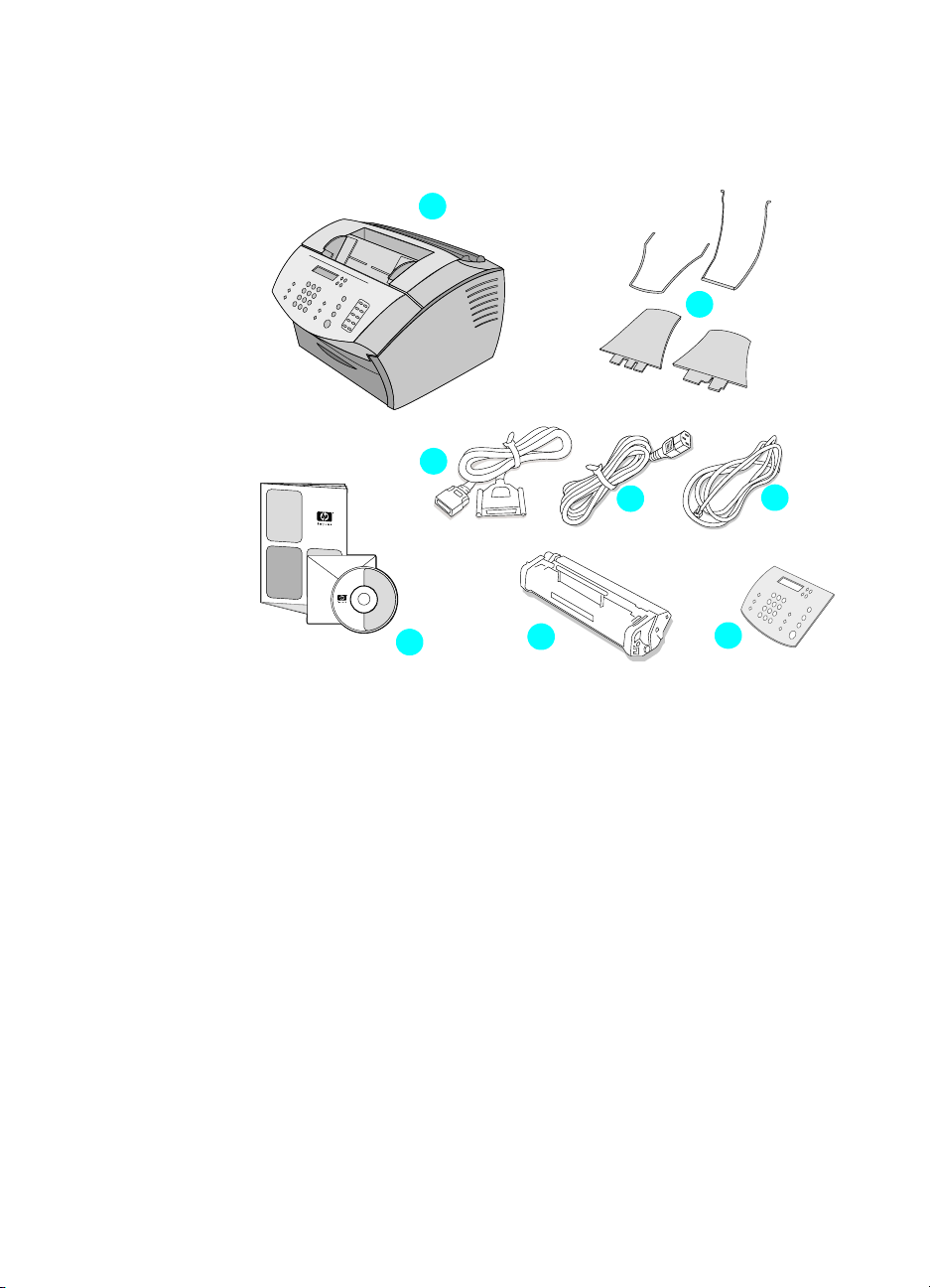
De inhoud van de verpakking controleren
1
2
3
4
6
Haal het apparaat uit de doos en controleer of de doos de volgende
onderdelen bevat:
1 De HP LaserJet 3200
2 Vier papierhouders
3 IEEE-1284-compatibele parallelle kabel (met “C”-connector)
4 Netsnoer
5 Telefoonkabel
6 CD-ROM met softw ar e en doc um e nt at ie
7 Tonercartridge
8 Taalsjabloon voor het bedieningspaneel
Bewaar de doos en het verpakkingsmateriaal voor eventuele
toekomstige verhuizingen of verzendingen van het apparaat.
7
5
8
DU
De inhoud van de verpakking controleren 13
Page 16
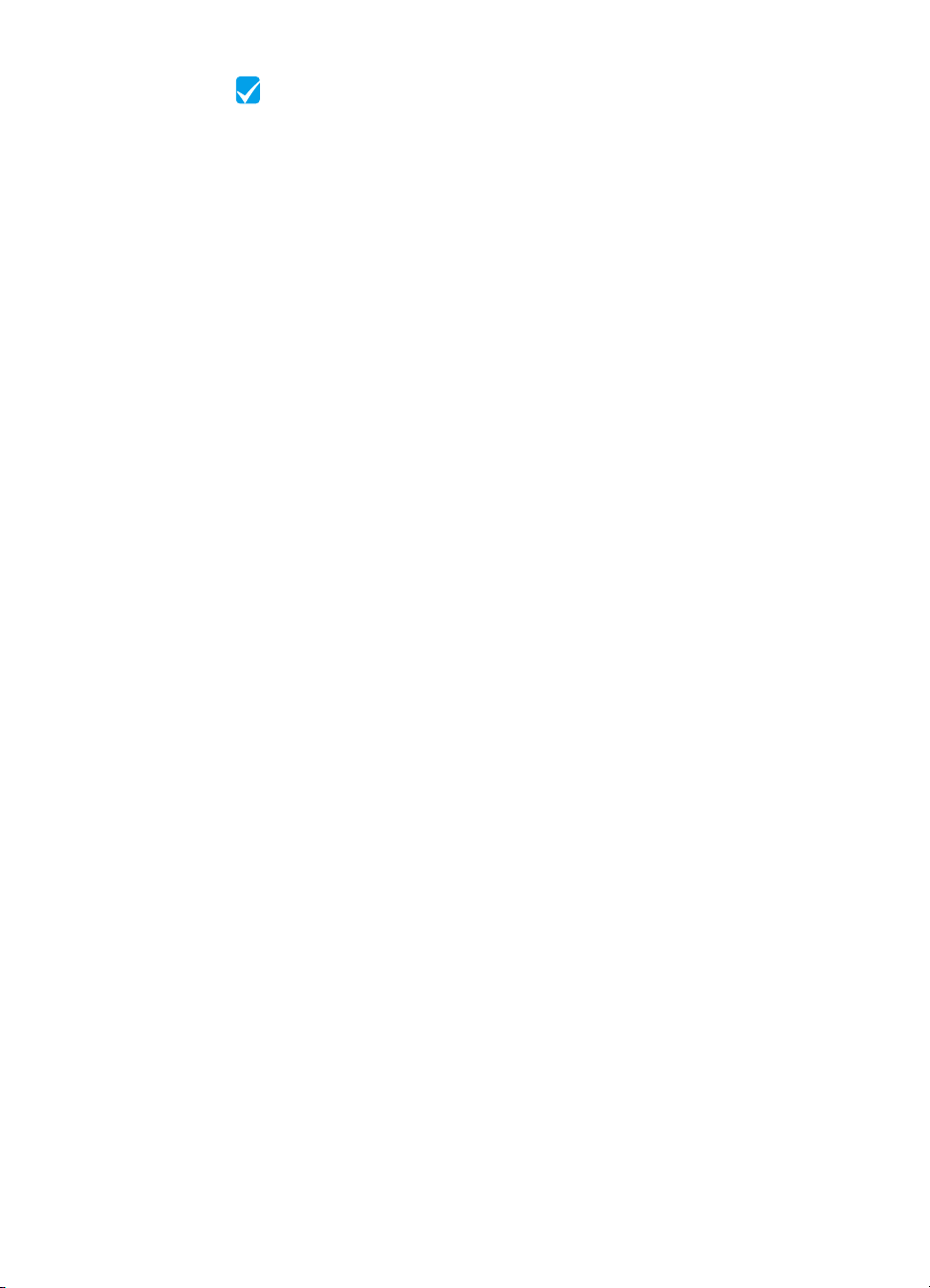
Controleer uw werk #4
Zijn alle onderdelen in de verpakking aanwezig?
Vastleggen van belangrijke informatie
Neem nu rustig uw tijd om het model en de serienummers
(deze gegevens vindt u op de achterzijde van het apparaat) en
de aankoopdatum aan de binnenzijde van de omslag van deze
handleiding te noteren. U heeft deze informatie nodig wanneer u
HP klantenondersteuning belt voor vragen.
Plak of niet bovendien uw aankoopbewijs aan de binnenzijde van de
achteromslag van deze handleiding.
Als u klaar bent, gaat u naar “Hardwareoverzicht” op pagina 15.
14 Hoofdstuk 1 - Inleiding
DU
Page 17
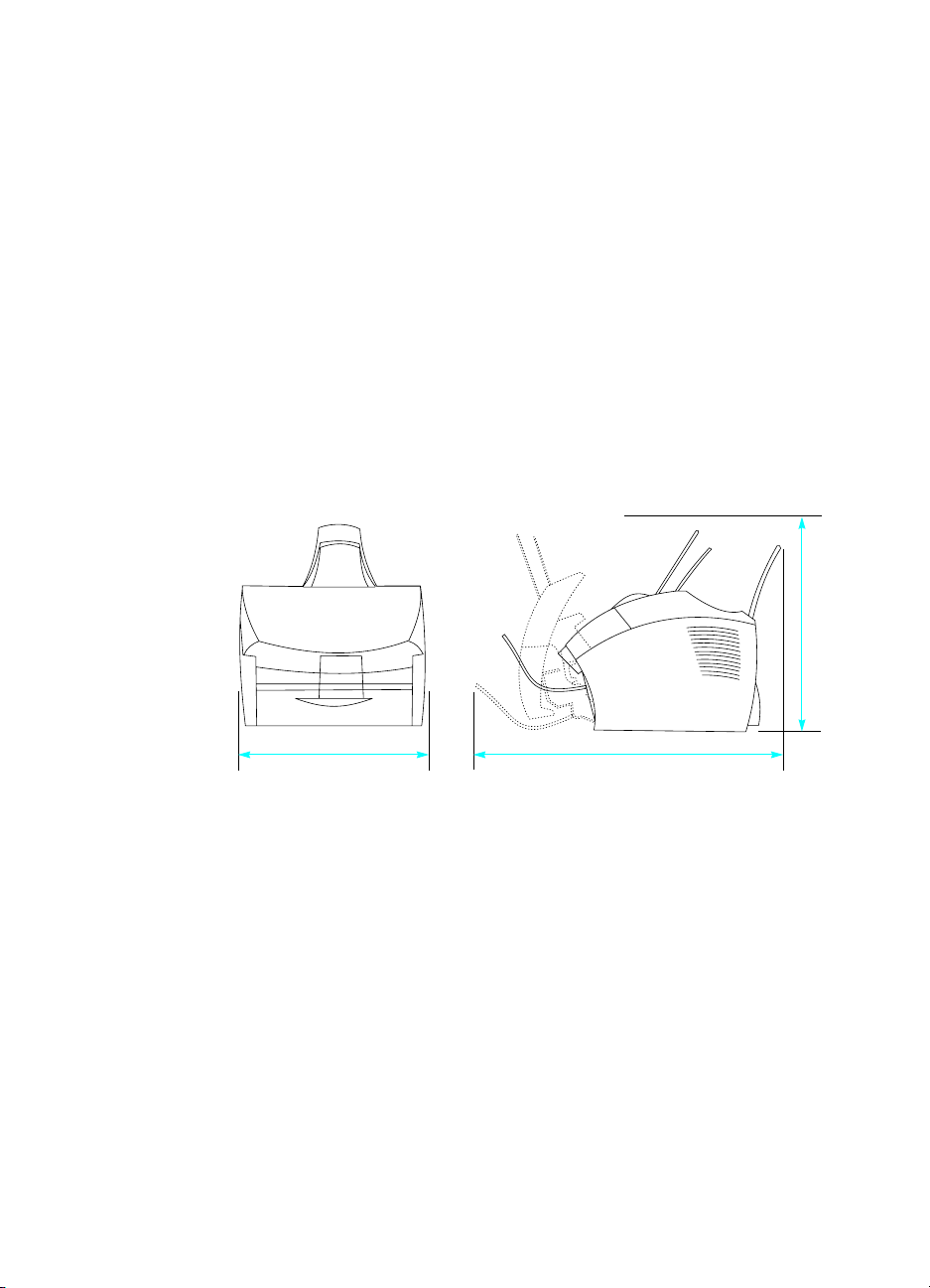
Hardwareoverzicht
Plaats het apparaat op een solide en gelijkmatig oppervlak in een
goed geventileerde omgeving die aan de volgende omgevingseisen
voldoet:
temperatuur: 15° tot 32,5° Celsius
"
" luchtvochtigheid: relatieve luchtvochtigheid van 10% tot 80%
(geen condens)
" plaats het apparaat uit de buurt van direct zonlicht, open vuur
en ammoniakdampen
" zorg met het oog op een correcte bereikbaarheid en ventilatie
van het apparaat voor voldoende ruimte rondom het apparaat
tijdens de installatie (zie onderstaande figuur).
439 mm
DU
395 mm 607 mm
Hardwareoverzicht 15
Page 18
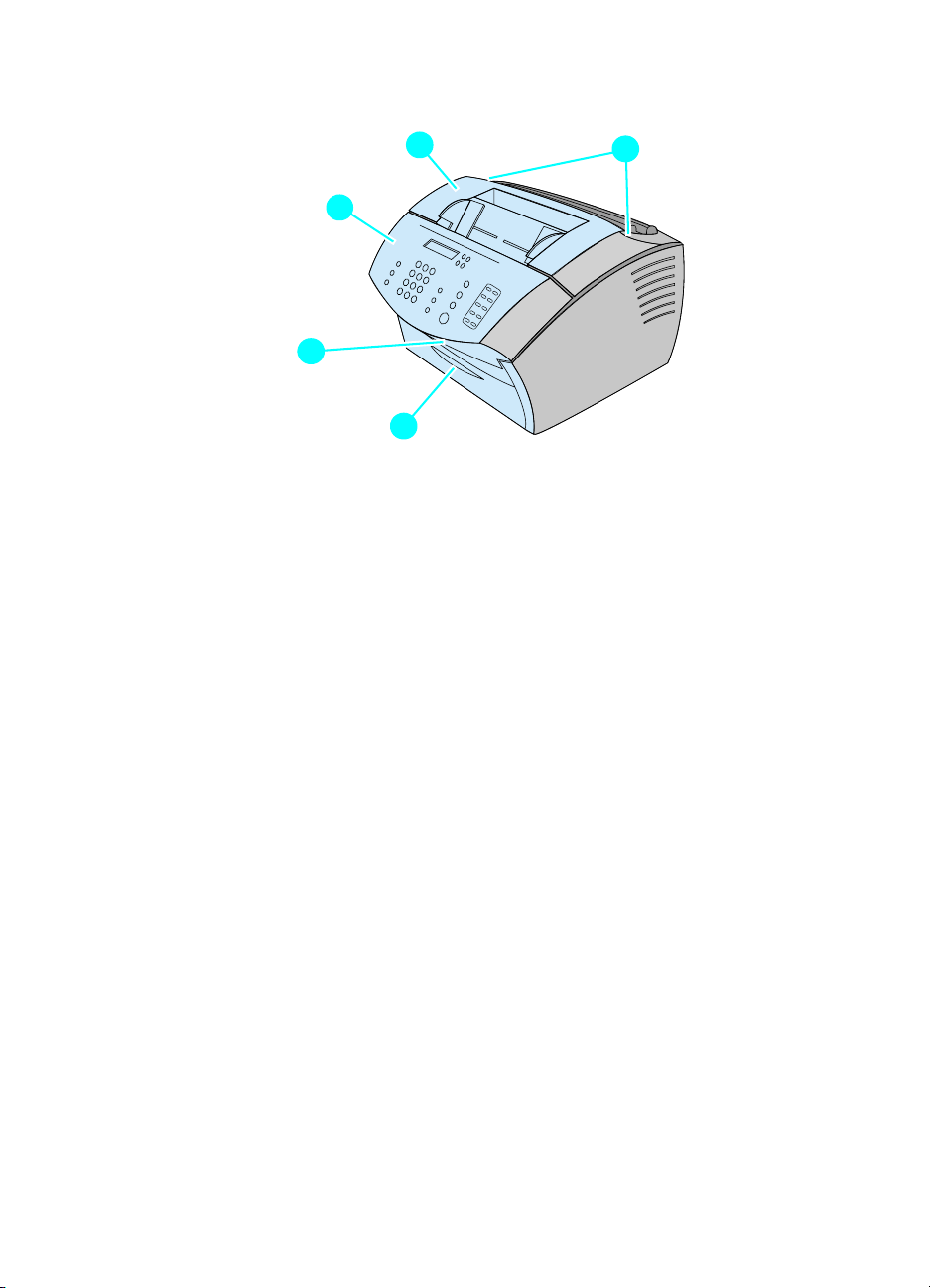
Zorg vervolgens dat u de onderdelen in dit overzicht kunt herkennen.
4
5
3
2
1
1 Klep van de papierbaan aan de voorzijde
2 Documentuitvoergleuf
3 Klep van bedieningspaneel / documentvrijgave
4 Printerklep
5 Vrijmaakhendels van de printerklep
16 Hoofdstuk 1 - Inleiding
DU
Page 19
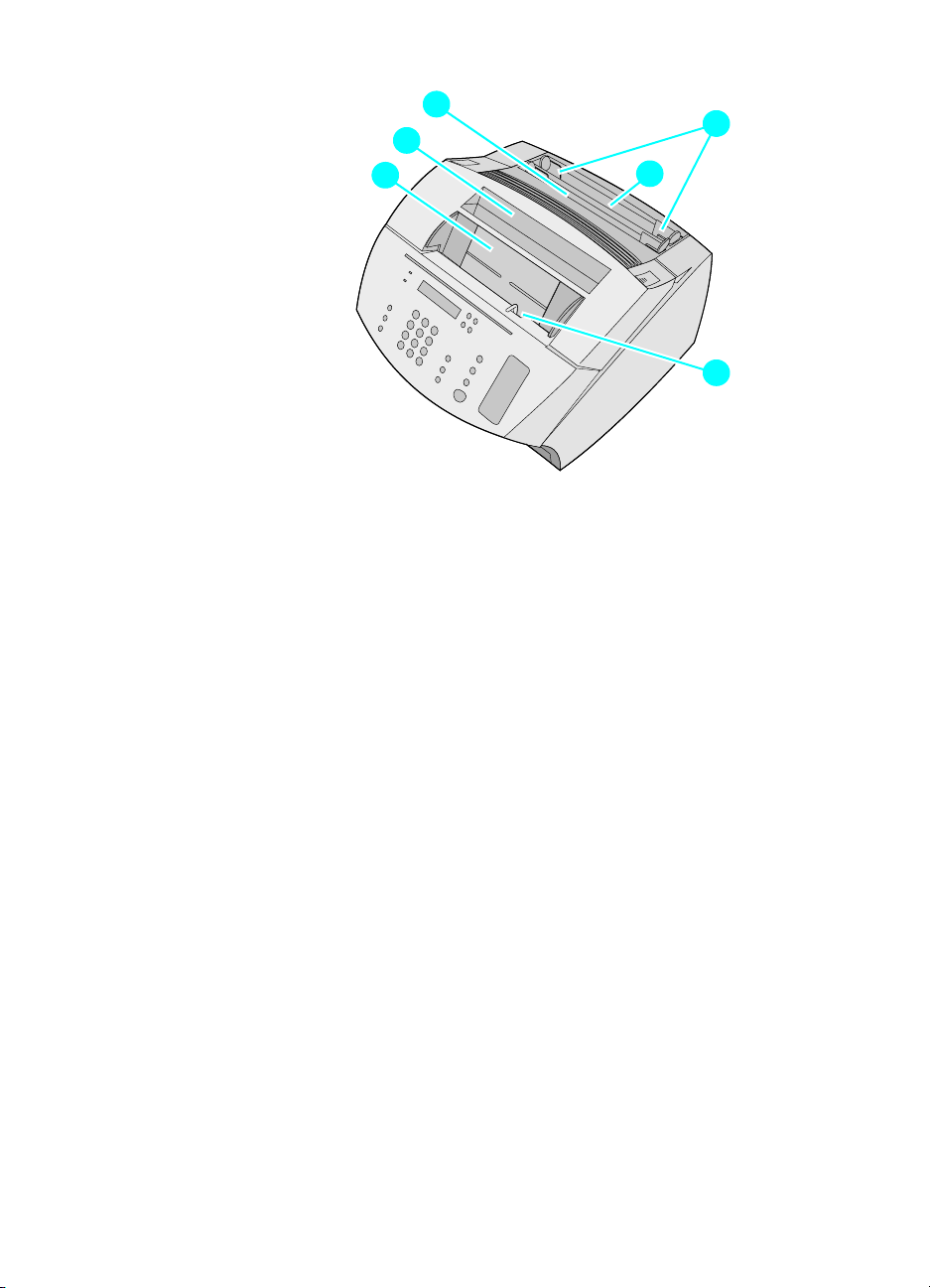
8
7
6
6 Documentinvoerlade
7 Papieruitvoerbak
8 Invoergleuf voor afzonderlijke vellen
9 Papierinvoerlade
10 Papiergeleiders
11 Hendel voor speciale media
10
9
11
DU
Wanneer u vertrouwd bent met alle onderdelen, kunt u verder gaan
naar Hoofdstuk 2, Installatie.
Hardwareoverzicht 17
Page 20
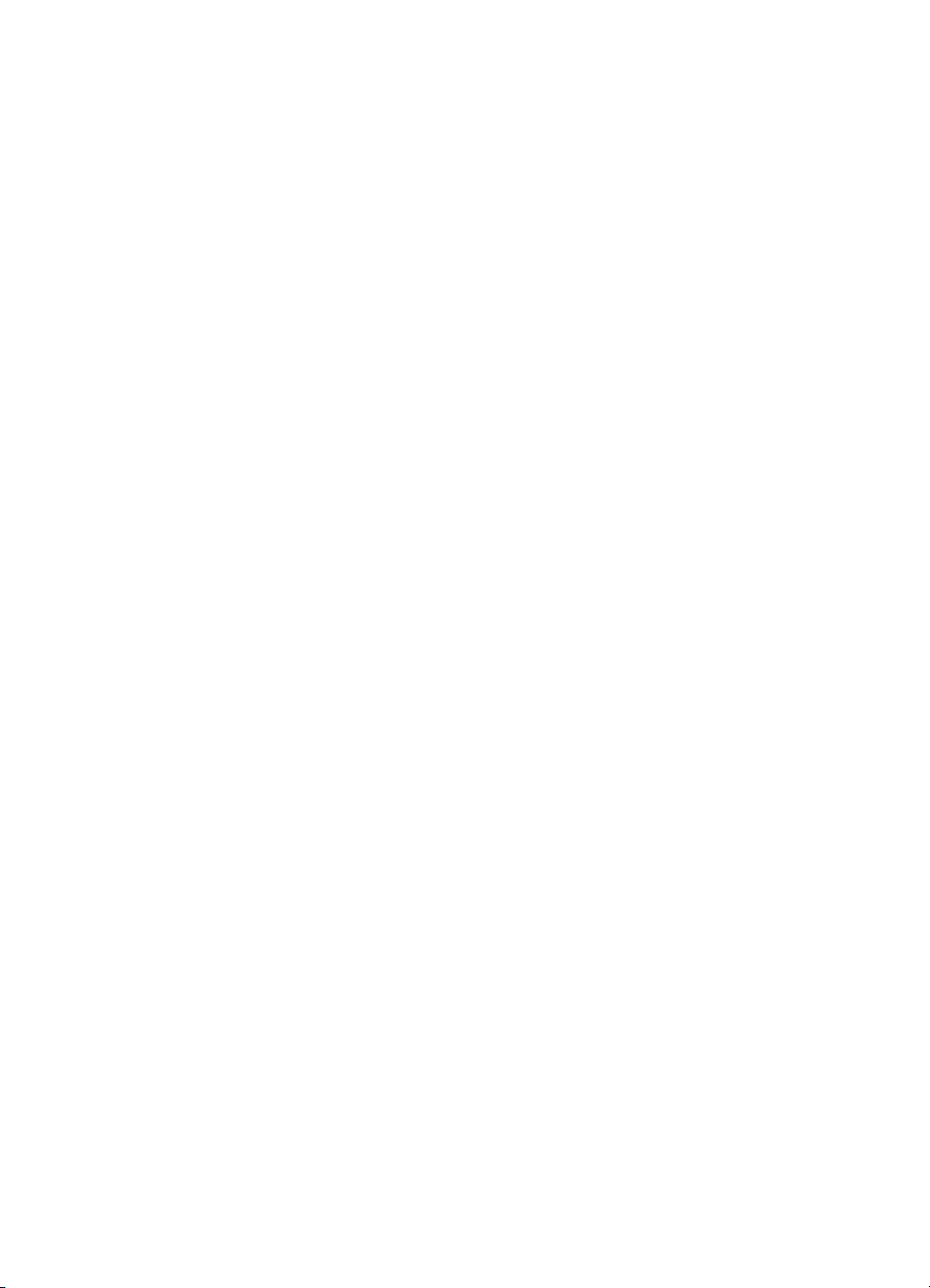
18 Hoofdstuk 1 - Inleiding
DU
Page 21
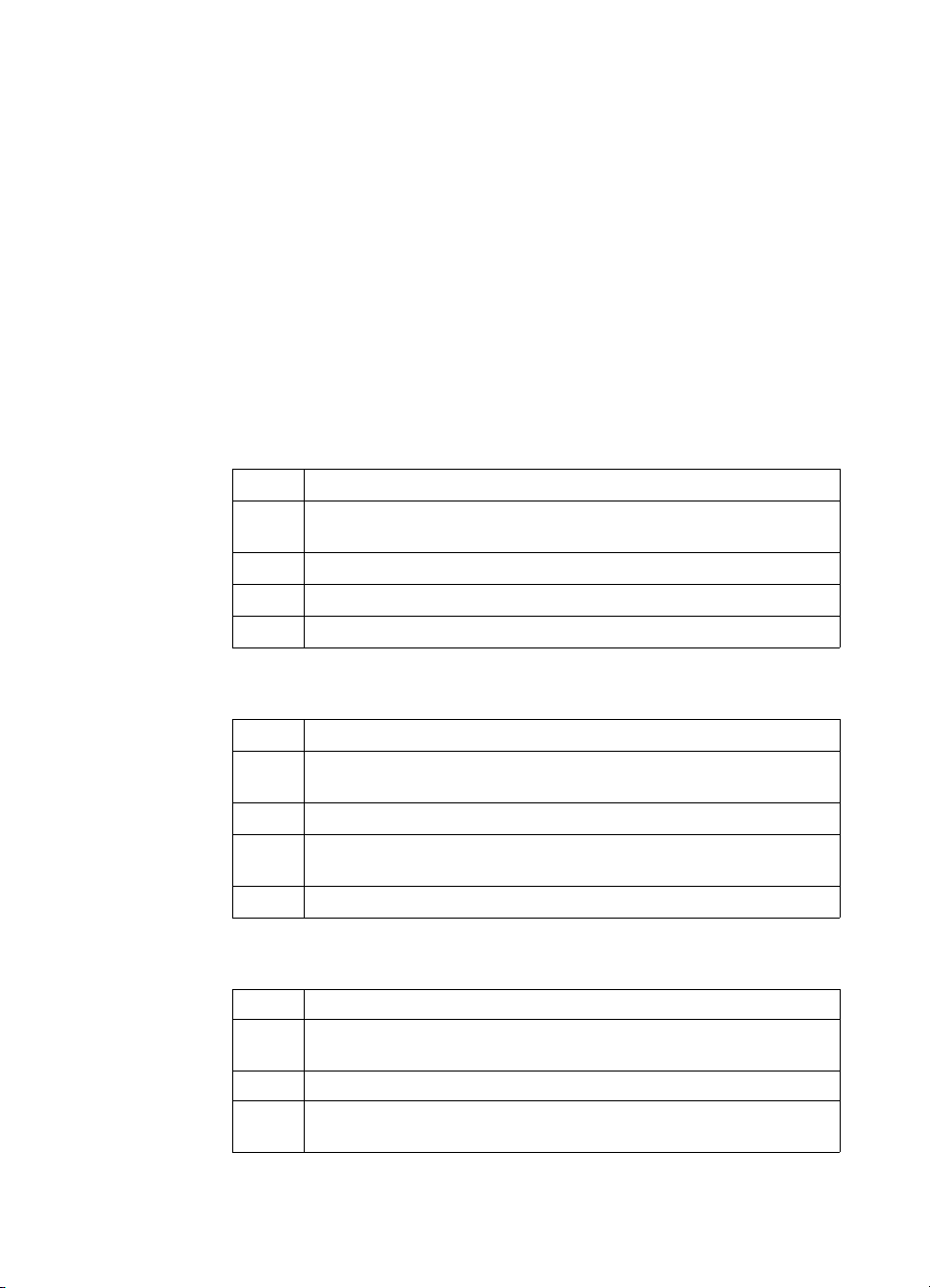
2
Installatie
U dient de HP LaserJet 3200 op één van de volgende wijzen te
installeren, afhankelijk van het type installatie dat u heeft gekozen.
Directe aansluiting op een computer
De hardware installeren
1
De telefoonaansluitingen installeren en overige
2
telefoonapparatuur aansluiten.
Aansluiten op het stroomnet
3
Het apparaat aansluiten op de computer
4
De software installeren.
5
Netwerkverbinding
De hardware installeren
1
De telefoonaansluitingen installeren en overige
2
telefoonapparatuur aansluiten.
Aansluiten op het stroomnet
3
Het apparaat aansluiten op een ondersteunde
4
HP JetDirect printerserver
De software installeren.
5
DU
Standalone
1 De hardware installeren
2 De telefoonaansluitingen installeren en overige
telefoonapparatuur aansluiten.
3 Aansluiten op het stroomnet
4 De datum, de tijd, de faxkopregel en andere items instellen
op het apparaat
19
Page 22

De hardware installeren
1
2
Toner
Voor een optimale beeldkwaliteit en
betrouwbaarheid raadt HP het gebruik
van HP LaserJet tonercartridges aan die
speciaal bestemd zijn voor het apparaat.
VOORZICHTIG
Om schade te voorkomen, de
tonercartridge niet langer dan een paar
minuten bloot aan licht blootstellen.
Ga als volgt te werk om een
tonercartridge te installeren:
1 Trek de printerklep open met behulp
3
van de twee klemmetjes voor de
klepontgrendeling.
2 Schud de tonercartridge enkele
keren van links naar rechts
(ongeveer twee keer per seconde)
om de toner gelijkmatig te verdelen.
3 Pak het uiteinde van de transparante
afdichting aan de zijkant van de
cartridge vast en trek er flink aan om
het hele stuk tape (dat ongeveer
twee keer zo lang is als de cartridge)
te verwijderen.
20 Hoofdstuk 2 - Installatie
DU
Page 23

4
4 Houd de cartridge vast bij de hendel
met de pijlen naar het apparaat toe
en schuif de cartridge in de zwarte
groeven van het apparaat. Draai de
cartridge totdat deze stevig vastzit
en sluit de klep van de printer.
5 Sluit de klep van de papierbaan aan
de voorzijde.
5
Opmerking
Als u toner morst op uw kleding, veeg
deze er dan met een droge doek af en
was de kleding in koud water. Door heet
water en hitte van de droogtrommel kan
de toner in de stof trekken.
DU
De hardware installeren 21
Page 24

1
a b
2
c
Steunen
Voor het ondersteunen van het papier
dat het apparaat wordt ingevoerd en
d
uitgevoerd dienen vier steunen
geïnstalleerd te worden.
Ga als volgt te werk om de
steunen te bevestigen:
1 Zoek de vier steunen.
a papierinvoersteun
b papieruitvoersteun
c ondersteuning voor
documentinvoer
3
4
5
d ondersteuning voor
documentuitvoer
2 Schuif de papierinvoersteun in de
sleuf op de papierinvoerlade.
3 Schuif de papieruitvoersteun in de
sleuf op de papieruitvoerlade.
4 Schuif de ondersteuning voor
documentinvoer in de sleuven
op de achterzijde van de lade
voor documentinvoer.
5 Druk de uiteinden van de
ondersteuning voor documentuitvoer
samen, plaats de ondersteuning in
de openingen op de sleuf voor
documentuitvoer en laat de
steun los.
22 Hoofdstuk 2 - Installatie
DU
Page 25

1
Papier/media
U kunt maximaal 125 vellen papier van
75 g/m2
Het apparaat gebruikt papier uit de
papierinvoerbak of uit de invoerlade voor
losse vellen voor het afdrukken,
kopiëren en het afdrukken van
2
ontvangen faxen.
2
laden in de papierinvoerbak.
Als u papier in de
papierinvoerbak wilt laden,
gaat u als volgt te werk:
1 Stel de papiergeleiders af op het
papierformaat dat u wilt gebruiken.
2 Plaats niet meer dan 125 vellen
3
papier in de papierinvoerbak. Zorg
er voor dat u niet te veel papier in
de bak plaatst.
Opmerking
Wanneer u papier toevoegt aan de stapel
in de papierinvoerbak, dient u altijd eerst
het papier uit de bak te halen en samen
met het nieuwe papier een rechte stapel
te maken, om te voorkomen dat het
papier vastloopt of dat er meerdere
vellen tegelijk worden ingevoerd.
DU
3 Pas de geleiders zo aan dat ze
stevig tegen de randen van de
stapel liggen.
Controleer uw werk #5
Heeft u de toner en de steunen kunnen
plaatsen en heeft u het papier in de
papierinvoerbak kunnen laden?
De hardware installeren 23
Page 26

Het apparaat aansluiten
Tijdens het aansluiten van het apparaat zult u een aantal
beslissingen moeten maken. Sommige daarvan zijn afhankelijk van
uw persoonlijke voorkeur; andere zijn afhankelijk van uw
telefonieabonnement en de apparatuur die u reeds heeft.
U dient allereerst de telefoonlijn op het apparaat aan te sluiten.
De telefoonlijn aansluiten
Het apparaat moet als eerste op de telefoonaansluit ing worden
aangesloten om goed te kunnen faxen.
24 Hoofdstuk 2 - Installatie
DU
Page 27

1
De telefoonlijn aansluiten
1 Als er een telefoonkabel in de
telefoonaansluiting is gestoken,
neem deze er dan uit en houd
hem apart.
2 Steek één uiteinde van de
telefoonkabel die is meegeleverd in
2
de verpakking van het apparaat in
het weergegeven aansluitpunt (aan
de achterkant van het apparaat).
3 Steek het andere uiteinde in de
telefoonaansluiting.
Na het aansluiten van de telefoonkabel
3
kunt u verdergaan naar pagina 26 of
naar pagina 28, afhankelijk van hetgeen
u als volgt wenst te doen.
" Wanneer u andere apparatuur wenst
aan te sluiten zoals een telefoon of
een telefoonlijn, ga dan verder naar
“Andere apparatuur aansluiten” op
pagina 26.
DU
" Wanneer u geen andere apparatuur
meer wenst aan te sluiten, kunt u
verder gaan naar “Stroom aansluiten
en testen” op pagina 28.
Het apparaat aansluiten 25
Page 28

Andere apparatuur aansluiten
U kunt maximaal drie andere apparaten aan sluiten op uw telefo onlijn,
afhankelijk van de installatie van uw telefoonlijn.
" een telefoon
een antwoordapparaat
"
" een externe modem of een interne modem in een computer
Opmerking Wanneer u een externe modem of een interne modem in uw co mputer
heeft die u gebruikt voor het verzenden en ontvangen van e-mail, voor
de verbinding met Internet of voor de commu nicatie met andere
computers dient u de modem nog steeds op de telefoonlijn aan te
sluiten. Het apparaat kan voor deze doeleinden niet als een
datamodem worden gebruikt.
Aparte faxlijn
Wanneer u het apparaat heeft aangesloten op een
telefoonaansluiting met een telefoonlijn die uitsluitend voor
faxgesprekken wordt gebruikt:
" Kunt u een modem aansluiten als u de faxlijn wilt gebruiken voor
e-mail of toegang tot het Internet. U kunt echt er gee n faxen
verzenden of ontvangen terwijl de lijn voor de genoemde
doeleinden wordt gebruikt.
" U kunt een extra telefoonlijn aansluiten wanneer u uitgaande
gesprekken op de faxlijn wilt voeren.
" Sluit geen antwoordapparaat of computervoicemail aan.
Wanneer u gebruik maakt van computervoicemail dient u uw
externe of interne modem op uw aparte telefoonlijn aan te sluiten.
Gebruik vervolgens de aparte telefoonlijn voor toegang tot het
Internet en voor e-mail.
Gedeelde lijn
Wanneer u het apparaat heeft aangesloten op een
telefoonaansluiting met een telefoonlijn voor zowel fax- als
telefoongesprekken of wanneer u een telefoonlijn met twee
telefoonnummers met verschillende belpatronen gebruikt:
" Dan kunt u bovengenoemde apparaten aansluiten op
uw telefoonlijn.
" Wanneer u nog een telefoonaansluiting heeft voor de telefoonlijn
dan kunt u hierop nog apparatuur aansluiten. Wanneer u echter
een antwoordapparaat of computervoicemail wilt aansluiten dient
u deze op dezelfde telefoonaansluiting als het ap paraat aan
te sluiten.
26 Hoofdstuk 2 - Installatie
DU
Page 29

1
Opmerking
Voordat u de overige apparatuur
aansluit, dient u de stekker van
alle apparatuur uit het stopcontact
te verwijderen.
Voor het aansluiten van
2
3
4
andere apparatuur
Sluit overige apparatuur in onderstaande
volgorde aan. Wanneer u een apparaat
niet wilt aansluiten, kunt u het overslaan
en verdergaan met het volgende
apparaat.
1 Het apparaat is reeds op de
telefoonaansluiting aangesloten.
2 Voor het aansluiten van een interne
computermodem dient u de
telefoonkabel van de computer op
de telefoonkabel op het apparaat
aan te sluiten.
3 Voor het aansluiten van een externe
modem dient u de telefoonkabel van
de modem op de telefoonkabel op
het apparaat (of op de interne
modem) aan te sluiten.
DU
4 Voor het aansluiten van een
antwoordapparaat dient u de
telefoonkabel van het
antwoordapparaat op de
telefoonkabel op het apparaat of op
het laatst aangesloten apparaat aan
5
te sluiten.
5 Voor het aansluiten van een telefoon
dient u de telefoonkabel op de
telefoonkabel op het apparaat of op
het laatst aangesloten apparaat aan
te sluiten.
6 Wanneer u alle apparatuur heeft
aangesloten kunt u de stekkers van
alle apparatuur weer aansluiten.
Het apparaat aansluiten 27
Page 30

Stroom aansluiten en testen
Aansluiten op het stroomnet
Zorg dat de aan/uit-schakelaar op “off” (uit) staat voordat u de stekker
in het stopcontact steekt.
1
Het netsnoer van het apparaat
aansluiten snoer
VOORZICHTIG
Gebruik het snoer dat in de verpakking
van het apparaat is meegeleverd. Het
gebruik van een ander snoer kan het
apparaat beschadigen.
3
Nadat u stap 3 heeft voltooid, voert het appara a t ee n intern e
zelftest uit.
Opmerking Wanneer u het apparaat op een stekkerdoos met een aan/uit-
schakelaar aansluit, dient u ervoor te zor ge n da t de stekkerdoos
continu aan staat. Het apparaat kan namelijk geen faxen ontvangen
wanneer de stroom is uitgeschakeld.
1 Sluit het netsnoer aan op de
connector aan de achterzijde van
het apparaat.
2 Steek het andere uiteinde in een
geaarde stekkerdoos of
wandcontactdoos.
3 Zet de aan/uit-schakelaar op
“on” (aan).
Controleer uw werk #6
Wanneer het snoer van het apparaat is aangesloten, verschijnt de
melding
28 Hoofdstuk 2 - Installatie
GEREED
op het venster van het bedieningspaneel?
DU
Page 31

Hardware testen
Nadat u het netsnoer heeft aangesloten, moet u de
demonstratiepagina kunnen afdrukken en daar een kopie van
kunnen maken. Via deze test weet u zeker dat de hardware
goed functioneert.
1
2
3
De hardware testen
1 Druk op het bedieningspaneel van
het apparaat op 10 op het
toetsenbord voor het afdrukken van
een demonstratiepagina.
Opmerking
U kunt de sneltoets 10 hierna nog
steeds als een afzonderlijke kiescode
of groepkiescode instellen. Raadpleeg
de on line-gebruikershandleiding
voor informatie over het instellen
van sneltoetsen.
2 Stel de geleiders in de
documentinvoerlade af op het
formaat van de demonstratiepagina.
3 Plaats de demonstratiepagina met
de bovenkant eerst en de voorkant
naar beneden in de
documentinvo erlade en controleer of
de melding
het bedieningspaneel wordt
weergegeven.
DOCUMENT GELADEN
. op
DU
4 Druk op K
bedieningspaneel.
Het apparaat maakt nu een kopie van de demonstratiepagina en op
het bedieningspaneel wordt de melding
OPIËREN
GEREED
op het
weergegeven.
Controleer uw werk #7
Kon u de demonstratiepagina afdrukken en kopiëren?
Stroom aansluiten en testen 29
Page 32

De installatie voltooien
Controleer op uw checklist (vraag 2) het type installatie dat u
voorafgaand aan de installatie van het apparaat heeft gekozen.
Er zijn drie soorten installatie:
Directe aansluiting op een computer
"
Aansluiting op een netwerk via een HP JetDirect printerserver
"
Standalone, voor het gebruik van het apparaat als faxmachine
"
en kopieerapparaat zonder aansluiting op een computer.
Na de installatie van de hardware kunt u het apparaat aansluiten op
uw netwerk of op uw computer of, voor een standalone-installatie,
kunt u het apparaat gereed maken voor het verzend en en ont vangen
van faxen.
Wanneer u kiest voor... ga dan verder naar...
Installatie met een directe
aansluiting en wanneer u een
USB-kabel wilt gebruiken.
Installatie met een directe
aansluiting en wanneer u een
parallelle kabel wilt gebruiken.
Netwerkinstallatie “Netwerkinstallatie” op pagina 40
Standalone-installatie “Standalone-installatie (geen
“Installatie met een directe
aansluiting (USB-kabel)” op
pagina 31
“Installatie met een directe
aansluiting (parallelle kabel)” op
pagina 34
computer)” op pagina 45
30 Hoofdstuk 2 - Installatie
DU
Page 33

Installatie met een directe aansluiting
(USB-kabel)
U kunt een USB-kabel gebruiken voor de aansluiting van het apparaat
(voor Windows 98 of Windows 2000)of een parallelle kabel. Wanneer
u een parallelle kabel wilt gebruiken, raadt HP het gebruik van een
USB-kabel van HP aan (onderdeelnummer C6518A) om er zeker van
te zijn dat uw aansluiting conform de voorgeschreven no rm is.
Opmerking Wanneer u een parallelle kabel op het apparaat wilt gebruiken, ga dan
verder naar “Het apparaat aansluiten op de computer via een parallelle
kabel” op pagina 34.
2
Het apparaat aansluiten op de
computer via een USB-kabel
Opmerking
Windows 95 en Windows NT 4.0
ondersteunen geen aansluitingen via
USB-kabels.
1 Sluit alle geopende programma's af.
3
2 Steek één uiteinde van de
USB-kabel in de USB-poort op
het apparaat.
3 Steek het andere uiteinde van de
USB-kabel in de USB-poort van de
computer.
Opmerking
Na het voltooien van stap 3 verschijnt
onmiddellijk het venster met de Wizard
voor nieuwe hardware op uw
beeldscherm.
DU
4 Volg de stappen voor de Windows-versie die u gebruikt.
• voor Windows 98, volg stappen a tot f op pagina 32.
• voor Windows Millennium, volg stappen g tot k op pagina 32.
• voor Windows 2000, volg stappen l tot r op pagina 33.
De installatie voltooien 31
Page 34

Voor de installatie van de software voor Windows 98
(installatie met een directe aansluiting via een USB-kabel)
a Klik in het venster van de Wizard voor het toevoegen van
nieuwe hardware op Volgende>.
b Kies Zoek het meest geschikte stuurprogramma voor uw
apparaat. (Aanbevolen) en klik op Volgende>.
c Kruis de hokjes zo aan dat het hokje Geef een locatie op: is
aangekruist. (en dat Diskettestations en CD-ROM-speler
niet zijn aangekruist).
d Type Z:\98me_usb bij Geef een locatie op: (Z is de letter
van uw CD-ROM-speler).
e Plaats de CD-ROM met de software van het apparaat in de
CD-ROM-speler en klik op Volgende>.
f Ga verder met stap 5 op pagina 33.
Voor de installatie van de software voor Windows Millennium
(installatie met een directe aansluiting via een USB-kabel)
g Kies Geef de locatie van het stuurprogramma op
(Geavanceerd)in het venster van de Wizard voor het
toevoegen van nieuwe hardware en klik vervolgens op
Volgende>.
h Kies Zoek het meest geschikte stuurprogramma voor uw
apparaat. (Aanbevolen) en kruis de hokjes zo aan dat het
hokje Geef een locatie op:is aangekruist. (en
Verwisselbare media niet is aangekruist)
i Type Z:\98me_usb bij Geef een locatie op: (Z is de letter
van uw CD-ROM-speler).
j Plaats de CD-ROM met de software van het apparaat in de
CD-ROM-speler en klik op Volgende>.
k Ga verde r met sta p 5 op pagina 33.
32 Hoofdstuk 2 - Installatie
DU
Page 35

Voor de installatie van de software voor Windows 2000
(installatie met een directe aansluiting via een USB-kabel)
Opmerking Als u de software onder Windows 2000 wilt installeren, moet u de
toegangsrechten van een beheerder hebben (met betrekking tot
starten en opnieuw starten).
l Klik in het venster van de Wizard voor het detecteren van
nieuwe hardware op Volgende>.
m Kies Zoek een geschikt stuurprogramma voor mijn
apparaat (aanbevolen) en klik vervolgens op Volgende>.
n Kruis bij Optionele zoeklocaties: de locaties zodanig aan
dat Geef een locatie op: is aangekruist (en dat
Diskettestations en CD-ROM-speler niet zijn aangekruist
en klik vervolgens op Volgende>.)
o Plaats de CD-ROM in de CD-ROM-speler.
p Type Z:\2000bij Fabrieksbestanden kopiëren vanaf:,
(Z is de letter van uw CD-ROM-speler) en klik vervolgens
op OK.
q De Wizard geeft nu een venster weer met de melding dat het
stuurprogramma is gevonden. Klik op Volgende>.
r Ga verder met stap 5 op pagina 33.
5 Volg de aanwijzingen op het scherm voor het installeren van
de software.
Opmerking Controleer vóór het voltooien van de installatie of Een testpagina
afdrukken is aangekruist (Wanneer de prompt wor dt weergegeven).
Wanneer onder Windows 2000 het venster van de Wizard voor het
detecteren van nieuwe hardware opnieuw verschijnt vóór het voltooien
van de installatie, klik dan op Annuleren.
6 Klik op Voltooien.
7 Wanneer u wordt gevraagd of u de computer opnieuw wilt
starten, klik dan op Ja.
Opmerking Nadat u de computer opnieuw heeft opgestart, wordt de testpagina
afgedrukt. Wanneer u niet wordt gevraagd of u uw compute r opnieuw
op wilt starten, wordt de testpagina onmiddellijk afgedrukt.
8 Ga verder naar “Controleer uw werk #8” op pagina 39.
DU
De installatie voltooien 33
Page 36

Installatie met een directe aansluiting (parallelle kabel)
2
Het apparaat aansluiten
op de computer via een
parallelle kabel
1 Schakel de computer uit.
2 Druk de clips aan de zijkanten van
de parallelle kabel samen en
bevestig de kabel aan de connector
3
op de achterzijde van het apparaat.
Trek voorzichtig aan de kabel om te
controleren of deze stevig is
bevestigd en druk de kabel
vervolgens weer naar binnen.
3 Sluit het andere uiteinde van de
kabel aan op de daarvoor bestemde
parallelle poort van de computer en
draai de kabel vast met behulp van
de schroeven. Het apparaat dient
direct te worden aangesloten op
een aparte bidirectionele IEEE-1284
of ECP-compatibele parallelle poort.
Indien nog een ander apparaat,
zoals een externe harde schijf, is
aangesloten op de parallelle poort,
dient dit apparaat te worden
verwijderd.
VOORZICHTIG Sluit de parallelle kabel niet aan op een seriële poort op de computer.
Dit kan het apparaat beschadigen. Als u hulp nodig hebt bij het vinden
van de parallelle poort, raadpleegt u d e documentatie bij de co mputer.
4 Zet de computer weer aan.
5 Nadat de computer opnieuw is opgestart, volg de stappen voor
de Windows-versie die u gebruikt.
• voor Windows 95, volg stappen a tot d op pagina 35.
• voor Windows 98, volg stappen e tot j op pagina 35.
• voor Windows 2000, volg stappen k tot q op pagina 36.
• voor Windows Millennium, volg stappen r tot v op pagina 37.
• voor Windows 4.0 volg stappen w tot z op pagina 37.
34 Hoofdstuk 2 - Installatie
DU
Page 37

Voor de installatie van de software voor Windows 95
(installatie met een directe aansluiting via een parallell e kabel)
Het venster met de Wizard voor het bijwerken van het
stuurprogramma van het apparaat verschijnt op het beeldscherm van
de computer.
a Plaats de CD-ROM met de software van het apparaat in de
CD-ROM-speler.
b Afhankelijk van de Windows 95-versie:
Klik op Volgende> (indien aanwezig) en ga verder met
stap 6 op pagina 38.
-of-
Klik op OK en ga verder met stap c hieronder.
c Type Z:\9xme_lpt op de weergegeven regel (Z is de letter
van uw CD-ROM-speler) en klik vervolgens op OK.
d Ga verder met stap 6 op pagina 38.
Voor de installatie van de software voor Windows 98
(installatie met een directe aansluiting via een parallell e kabel)
DU
e Klik in het venster van de Wizard voor het toevoegen van
nieuwe hardware op Volgende>.
f Kies Zoek het meest geschikte stuurprogramma vo or uw
apparaat. (Aanbevolen) en klik op Volgende>.
g Kruis de hokjes zo aan dat het hokje Geef een locatie op:is
aangekruist. (en dat Diskettestations en CD-ROM-speler
niet zijn aangekruist).
h Type Z:\9xme_lpt bij Geef een locatie op: (Z is de letter
van uw CD-ROM-speler).
i Plaats de CD-ROM met de software van het apparaat in de
CD-ROM-speler en klik op Volgende>.
j Ga verder met stap 6 op pagina 38.
De installatie voltooien 35
Page 38

Voor de installatie van de software voor Windows 2000
(installatie met een directe aansluiting via een parallelle kabel)
Opmerking Als u de software onder Windows 2000 wilt installeren, moet u de
toegangsrechten van een beheerder hebben (met betrekking tot
starten en opnieuw starten).
k Klik in het venster van de Wizard voor het detecteren van
nieuwe hardware op Volgende>.
l Kies Zoek een geschikt stuurprogramma voor mijn
apparaat (aanbevolen) en klik vervolgens op Volgende>.
m Kruis bij Optionele zoeklocaties: de locaties zodanig aan
dat Geef een locatie op: is aangekruist (en dat
Diskettestations en CD-ROM-speler niet zijn aangekruist
en klik vervolgens op Volgende>.)
n Plaats de CD-ROM in de CD-ROM-speler.
o Type Z:\2000bij Fabrieksbestanden kopiëren vanaf:,
(Z is de letter van uw CD-ROM-speler) en klik vervolgens
op OK.
p De Wizard geeft nu een venster weer met de melding dat het
stuurprogramma is gevonden. Klik op Volgende>.
q Ga verder met stap 6 op pagina 38.
36 Hoofdstuk 2 - Installatie
DU
Page 39

Voor de installatie van de software voor Windows Millennium
(installatie met een directe aansluiting via een parallelle kabel)
r Kies Geef de locatie van het stuurprogramma op
(Geavanceerd) in het venster van de Wizard voor het
toevoegen van nieuwe hardware en klik vervolgens op
Volgende>.
s Kies Zoek het meest geschikte stuurprogramma voor uw
apparaat. (Aanbevolen) en kruis de hokjes zo aan dat het
hokje Geef een locatie op: is aangekruist. (En Verwisselbare
media niet is aangekruist.)
t Type Z:\9xme_lpt bij Geef een locatie op: (Z is de letter
van uw CD-ROM-speler).
u Plaats de CD-ROM met de software van het apparaat in de
CD-ROM-speler en klik op Volgende>.
v Ga verde r met sta p 6 op pagina 38.
Voor de installatie van de software voor Windows NT 4.0
(installatie met een directe aansluiting via een parallelle kabel)
Opmerking Als u de software in Windows NT 4.0 wilt installeren, moet u de
toegangsrechten van een beheerder hebben (met betrekking tot
starten en opnieuw starten).
DU
w Plaats de CD-ROM met de software van het apparaat in de
CD-ROM-speler.
x Als het welkomstscherm verschijnt, volgt u de instructies op
het scherm. Wanneer het welkomstvenster niet verschijnt,
klikt u op Start, Uitvoeren, typt u Z:\setupin (Z is de letter
van uw CD-ROM-speler) en klikt u vervolgens op OK.
y Klik op de knop Software-installatie.
z Ga verder met stap 6 op pagina 38.
De installatie voltooien 37
Page 40

6 Volg de aanwijzingen op het scherm voor het installeren van
de software.
Opmerking Controleer vóór het voltooien van de installatie of Een testpagina
afdrukken is aangekruist (Wanneer de prompt wor dt weergegeven).
Wanneer onder Windows 2000 het venster van de Wizard voor het
detecteren van nieuwe hardware opnieuw verschijnt vóór het voltooien
van de installatie, klik dan op Annuleren.
7 Klik op Voltooien.
8 Wanneer u wordt gevraagd of u de computer opnieuw wilt
starten, klik dan op Ja.
Opmerking Nadat u de computer opnieuw heeft opgestart, wordt de testpagina
afgedrukt. Wanneer u niet wordt gevraagd of u uw compute r opnieuw
op wilt starten, wordt de testpagina onmiddellijk afgedrukt. (Wanneer
u Windows NT 4.0 gebruikt, hoeft u de computer niet opnieuw op te
starten.)
9 Ga verder naar “Controleer uw werk #8” op pagina 39.
38 Hoofdstuk 2 - Installatie
DU
Page 41

Controleer uw werk #8
Is de testpagina afgedrukt?
De software-installatie voltooien
Nadat u de installatie voltooid heeft, kunt u de CD-ROM verwijderen
en veilig opbergen.
Aanvullende software-informatie
Als u al over een computerfaxprogramma beschikt
Het computerfaxprogramma dat bij het apparaat is geleverd is het
enige computerfaxprogramma dat met de ingebo uwde modem van
het apparaat functioneert. Wanneer u uw co mputerfaxprogramma wilt
blijven gebruiken, dan kunt u het programma alleen gebruiken met de
modem die u reeds heeft en niet met het apparaat.
Als u al scannersoftware hebt
Het apparaat wordt geleverd met scannersoftware. U kunt deze
software gebruiken of andere TWAIN-compatibele scannersoftware
die compatibel is met het product. (TWAIN is een bedrijfsstandaard.)
Zie het bestand Readme.txt op de CD-ROM met software voor een
lijst met programma's die zijn getest op compatibiliteit.
DU
Ga verder naar “Een document afdrukken bij wijze van test” op
pagina 43.
De installatie voltooien 39
Page 42

Netwerkinstallatie
Doe het volgende om het apparaat op een netwerk aan te sluiten met
behulp van een HP JetDirect printerserver.
1 Schaf een ondersteunde HP JetDirect printerserver aan en
installeer deze of controleer of de printers erver die u hebt, wordt
ondersteund. (Zie pagina 12 voor een lijst met ondersteunde
printerservers. Zie de documentatie bij de printerserver om deze
te installeren.) Installeer de software die bij de HP JetDirect
printerserver is meegeleverd niet. )
2 Sluit het apparaat aan op de printerserver. (Zie de documentatie
bij de printerserver.)
Opmerking Maak geen JetDirect poort aan tijdens stap 2.
3 Test de hardware-installatie door configuratiepagina's af te
drukken voor de HP JetD ire c t pr int er se rve r (er word en tw ee
pagina's afgedrukt; voor de HP Jet Direct 70X wordt slechts één
pagina afgedrukt). Hiertoe drukt u op T
(Als de pagina's niet worden afgedrukt, dient u ASCII te
gebruiken als taal voor de configuratiepagina. Zie de
documentatie bij de printerserver voor verdere aanwijzingen.)
4 Controleer he t nu m me r van he t mo de l of de firm wa re -ve r sie, dat
u kunt vinden in het eerste gedeelte van de configuratiepagina
die u zojuist heeft afgedrukt.
EST
op de printerserver.
• Als u een 170X printerserver heeft en het modelnummer is niet
J3258B, moet u een nieuwe printerserver aanschaffen.
• Wanneer u een 300X of 500X printerserver heeft en het
nummer van de firmwareversie niet H.08.00 of J.08.00 of
hoger is, moet u een firmware-upgrade downloaden op de
web-site van HP http://www.hp.com/support/net_printing. Ook
kunt u de documentatie bij de HP JetDirect printerserver
raadplegen.
40 Hoofdstuk 2 - Installatie
DU
Page 43

Software installeren voor netwerkcomputers
Voor het installeren van de software op netwerkcomp uter s dienen de
computers te zijn uitgerust met Windows 95, 98, Millennium, 2000 of
NT 4.0. Computers die zijn uitgerust met de software van het
apparaat kunnen gebruik maken van alle functies van het apparaat
die beschikbaar zijn op het netwerk. Computers die niet zijn uitgerust
met de software van het apparaat kunnen uitsluitend afdrukken naar
het apparaat via het netwerk.
Voor gebruikers van IPX/SPX: U dient het IPX/SPX-protocol in de
directe modus te gebruiken. Op de configuratiepagina's die u heeft
afgedrukt bij stap 3 op pagina 40 vindt u het adres van de
LAN-hardware die u nodig heeft voor de installatie van de software.
Voor gebruikers van TCP/IP: Gebruik de software van he t apparaa t
uitsluitend voor het maken van een netwerkverbind ing met de printer.
Het is mogelijk dat andere software niet werkt. Op de
configuratiepagina's die u heeft afgedrukt bij stap 3 op pagina 40
vindt u het IP-adres, de standaard gateway en informatie over het
subnetmasker die u nodig heeft voor de insta lla tie va n de soft wa re .
Indien de computer reeds is uitgerust met een
computerfaxprogramma
Het computerfaxprogramma dat bij het apparaat is geleverd is het
enige computerfaxprogramma dat met de ingebo uwde modem van
het apparaat functioneert. Wanneer u uw co mputerfaxprogramma wilt
blijven gebruiken, dan kunt u het programma alleen gebruiken met de
modem die u reeds heeft en niet met het apparaat.
DU
Indien de computer reeds is uitgerust met scannersoftware
Het apparaat wordt geleverd met scannersoftware. U kunt deze
software gebruiken of andere TWAIN-compatibele scannersoftware
die compatibel is met het product. (TWAIN is een bedrijfsstandaard.)
Zie het bestand Readme.txt voor een lijst met programma's die zijn
getest op compatibiliteit met de HP LaserJet 3200.
De installatie voltooien 41
Page 44

Ga als volgt te werk om de software te installeren:
Opmerking Als u de software in Windows 2000 of NT 4.0 wilt installeren, moet u
de toegangsrechten van een beheerder he bben (met betrekking tot
starten en opnieuw starten).
1 Sluit alle geopende programma's af.
2 Plaats de CD-ROM in de CD-ROM-speler. Als het
welkomstscherm verschijnt, volgt u de instructies op het scherm.
Opmerking Wanneer het welkomstvenster niet verschijnt, klikt u op Start,
Uitvoeren, typt u Z:\setup in (Z is de letter van uw CD-ROM-speler)
en klikt u vervolgens op OK.
3 Volg de instructies op het scherm. Selecteer “Aangesloten op het
netwerk” voordat u op Volgende> klikt wanneer het
installatieprogramma van de software u vraagt om het soort
aansluiting van het apparaat te selecteren.
4 Wanneer de installatie bijna voltooid is, verschijnt een
installatiescherm met de vraag of u een testpagina wilt afdrukken;
kies “Ja.”
Controleer uw werk #8
Is de testpagina afgedrukt?
De software-installatie voltooien
" Verwijder de CD-ROM als de installatie voltooid is.
Herhaal stap 1 tot4 voor alle andere computers waarop u
"
software wilt installeren.
Wanneer u klaar bent, berg de CD-ROM dan op een veilige plaats op
Ga verder naar “Een document afdrukken bij wijze van test” op
pagina 43.
42 Hoofdstuk 2 - Installatie
DU
Page 45

Een document afdrukken bij wijze van test
Volg onderstaande stappen voor het afd rukken van een elektronisch
document en zorg dat het apparaat en de software na ar behoren
werken.
1 Open een document dat is gemaakt in een programma als
Wordpad of Write.
2 Selecteer Afdrukken in het menu Bestand. Zorg dat het
HP LaserJet 3200 apparaat geselecteerd is en klik op OK.
Controleer uw werk #9
Werd het documen t afgedrukt?
DU
De installatie voltooien 43
Page 46

Het apparaat delen (Alleen voor
afdrukwerkzaamheden)
Met behulp van het delen in Windows kan de persoon die de
computer gebruikt die rechtstreeks op het apparaat is aangesloten,
andere gebruikers op het netwerk toestaan op dit apparaat af te
drukken. Op computers met Windows 3,1 x kan met behulp van het
delen in Windows worden afgedrukt, maar in dat geval moet op de
computer die rechtstreeks op het apparaat is aangesloten
Windows 95, 98, Millennium, 2000, of NT 4.0 zijn geïnstalleerd.
Zie de documentatie bij de computer om het delen in Windows in te
schakelen. Als het apparaat wordt gedeeld, installeert u de
printerstuurprogramma's op alle computers die op het apparaat
moeten kunnen afdrukken. Voor Windows 95, 98, Millennium, 2000,
of NT 4.0 doet u dit het eenvoudigst met behulp van de volgende
procedure. Hierbij hebt u de CD-ROM niet nodig. Voor Windows 3.1
xraadpleegt u de documentatie bij uw computer om de
printerstuurprogramma's te installeren.
Ga als volgt te werk om een printerstuurprogramma toe te
voegen op netwerkcomputers met Windows 95, 98,
Millennium, 2000 of NT 4.0:
1 Selecteer Instellingen, in het menu Start en klik op Printers.
2 Dubbelklik op Printer toevoegen en klik op Volgende.
3 Volg de instructies op het scherm. Bovendien:
• Wanneer u wordt gevraagd of het apparaat een lokale of een
netwerkprinter is, selecteert u Netwerkprinter.
• Om de printer te vinden, klikt u op Bladeren, zoek de naam
die u aan de printer heeft toegekend bij het delen van de
printer en klik op OK.
• Als hierom wordt gevraagd, drukt u een testpagina af om te
controleren of het printerstuurprogramma op de juiste manier
is geïnstalleerd.
Opmerking U heeft mogelijk de CD-ROM nodig met de software van het apparaat
om het installeren van de printerstuurprog ra m m a's te volto oien.
44 Hoofdstuk 2 - Installatie
DU
Page 47

Standalone-installatie (geen computer)
Alvorens u het apparaat kunt gebruiken als een standalone
faxmachine, dient u de instructies op de volgende pagina's te volgen:
1 De tijd en de datum instellen.
De tijd en de datum worden vermeld in de kop die boven aan de
door u verzonden faxberichten wordt afgedrukt. De tijd en datum
zijn ook zichtbaar op het scherm van het bedieningspaneel als
het apparaat niet actief is.
2 De informatie voor de fax-kopregel invoeren.
Deze informatie wordt afgedrukt boven aan door u verzonden
faxberichten. U bent wettelijk verplicht deze informatie in te
vullen. De meeste functies van het apparaat zijn pas
beschikbaar wanneer u de informatie voor de fax-kopregel heeft
ingevoerd.
3 De instelling van de antwoordmodus en het aantal belsignalen
controleren. Afhankelijk van uw configuratie moet u deze
instellingen al dan niet wijzigen.
4 Wanneer u bent geabonneerd op een belpatroondienst (zoals
een apart belsignaal) bij uw lokale telefoniebedrijf dan dient het
belpatroon voor het beantwoorden van gespr ekken correct te zijn
ingesteld op het apparaat.
DU
5 Druk een configuratierapport af om te controleren of het apparaat
naar behoren werkt.
De installatie voltooien 45
Page 48

Ga als volgt te werk om de tijd en datum in te stellen:
1 Druk op E
NTER/MENU
.
2 Gebruik de < en de > toetsen om TIJD/DATUM en HEADER te
selecteren en druk vervolgens op E
3 Druk op E
NTER/MENU
om
TIJD/DATUM
NTER/MENU
te selecteren.
4 Gebruik de < en de > toetsen om een 12- of 24-uurs klok te
selecteren en druk vervolgens op E
NTER/MENU
5 Voer de huidige tijd in met behulp van de numerieke toetsen.
Opmerking Als u een getal verkeerd invoert, drukt u op B
desbetreffende getal komt.
6 Wanneer u de 12-uurs klok selecteert gebruikt u de < en de >
toetsen om de cursor achter het vierde teken te plaatsen. Kies 1
voor am of 2 voor pm en druk vervolgens op E
-OfWanneer u de 24-uurs klok kiest, drukt u op E
7 Voer de huidige datum in met behulp van de numerieke toetsen.
Zorg ervoor dat u zowel de maand als de dag invoert met
gebruikmaking van twee cijfers (zoals “05” voor de maand mei).
8 Druk op E
NTER/MENU
.
.
.
ACK SPACE
NTER/MENU
NTER/MENU
tot u bij het
.
.
Controleer uw werk #10
Verschijnt op het display van het bedieningspaneel het bericht
GEREED
46 Hoofdstuk 2 - Installatie
, gevolgd door de door u ingestelde datum en tijd?
DU
Page 49

Ga als volgt te werk om de fax-kopregel in te stellen:
1 Druk op E
NTER/MENU
2 Gebruik de < en de > toetsen om
selecteren en druk vervolgens op E
3 Gebruik de < en de > toetsen om
druk op E
NTER/MENU
4 Voer uw faxnummer in en druk op E
.
TIJD/DATUM, HEADER
NTER/MENU
FAXHEADER
.
te selecteren en
te
.
NTER/MENU
. Als u nummers
wilt scheiden, voegt u spaties in met de toets > Als u een
plusteken wilt toevoegen, drukt u op *.
5 Gebruik de numerieke toetsen om de naam van uw bedrijf toe te
voegen. Druk een aantal malen op de numerieke toets voor de
letter die u nodig hebt, totdat deze verschijnt. (Als u bijvoorbeeld
als eerste letter een “C” nodig heeft, drukt u een aantal keren
op 2 totdat er een
wordt weergegeven.) Druk vervolgens op >
C
of op een andere toets om de cursor naar de volgende spatie te
verplaatsen.
Opmerking Druk voor het invoeren van interpunctietekens een aantal maal op *
totdat het gewenste teken verschijnt en druk vervolgens op > om de
cursor naar de volgende spatie te verplaatsen. Als u een letter wilt
verwijderen, drukt u op < of > tot u de plaats rechts van de letter bereikt
en drukt u vervolgens op B
ACK SPACE
6 Als u klaar bent, drukt u op E
.
NTER/MENU
.
DU
Modus beantwoorden en belsignalen instellen
De antwoordmodus wordt afhankelijk van uw situatie ingesteld op
Automatisch of Handmat ig. In de modus Automatisch beantwoordt
het apparaat binnenkomende gesprekken na het aangegeven aantal
belsignalen. Ook kan het apparaat “luisteren” naar de faxtonen als
een antwoordapparaat dat op de lijn is aangesloten eerst het bericht
beantwoordt, en v ervolgens het bericht beant woorden als he t om een
fax gaat. Ingest eld op Handmatig beantwoordt het apparaat nooit
gesprekken. U moet zelf de ontvangst van een fax starten door op
F
AXEN/VERZENDEN
telefoon op te nemen die op die lijn is aangesloten.
Als het apparaat is ingesteld op de modus Automatisch, moet u wellicht
de instelling van het aantal belsignalen aanpassen. Dit is voornamelijk
van belang het apparaat is aangesloten op een lijn waarop z o wel f ax en
als telefoongesprekken binnenkomen (een gedeelde lijn) en waarop
ook een antwoordapparaat is aangesloten. Het aantal belsignalen
te drukken op het bedieningspaneel of door een
De installatie voltooien 47
Page 50

waarna het apparaat moet antwoorden moet op het apparaat hoger zijn
ingesteld dan op het antwoordapparaat. Zo kan he t ant w oordap paraat
het binnenkomende gesprek beantwoorden en een bericht opnemen
als het om een normaal telefoongesprek gaat. Het apparaat kan in dat
geval naa r de oproep luister en en, als het de fax faxtonen detecteert,
de faxoproep beantwoorden.
Standaard is het apparaat ingesteld op Automatisch. Het standaard
aantal belsignalen waarna het apparaat moet ant woorden is 2.
Raadpleeg onderstaande tabel om de instellingen te bepalen die u
wilt gebruiken.
Aanbevolen
Aanbevolen
Als u beschikt over...
Een aparte faxlijn (alleen ontvangen
van faxgesprekken)
Een gedeelde lijn (ontvangen van faxen telefoongesprekken) en een
telefoon als enige extra aangesloten
apparaat.
Een gedeelde lijn (ontvangen van faxen telefoongesprekken) en een
antwoordapparaat of computervoicemail.
Een lijn met twee afzonderlijke
telefoonnummers en een
belpatroonabonnement.
*In de antwoordmodus Automatisch beantwoordt het apparaat de faxoproepen automatisch. Mensen die
u bellen, horen echter faxtonen als u de telefoon niet opneemt of wanneer ze niet ophangen na het aantal
belsignalen waarbij het apparaat reageert. Gebruik Handmatig als u niet wilt dat bellers faxtonen te horen
krijgen, maar bedenk wel dat faxen dan niet automatisch worden ontvangen.
antwoordmodus
Op Automatisch
laten
Op Automatisch
laten*
Op Automatisch
laten
Op Automatisch
laten
aantal belsignalen voor
antwoorden
Nederland: op twee belsignalen laten
België: op 2 of drie belsignalen laten.
Op 5 (ongewijzigd laten)
op twee belsignalen meer instellen dan
het antwoordapparaat of de computervoicemail (bijvoorbeeld, wanneer het
antwoordapparaat na drie belsignalen
opneemt, dient u het apparaat op
5 belsignalen in te stellen). In Nederland
kunt u het apparaat op maximaal
7 belsignalen instellen en in België op
maximaal 5.
op twee belsignalen laten
(Wanneer u een antwoordapparaat of
computervoicemail heeft voor het andere
telefoonnummer, zorg dan dat het
apparaat is ingesteld op een lager aantal
belsignalen dan het antwoordsysteem.
Zie ook “Antwoordbelpatronen instellen”
op pagina 50.)
48 Hoofdstuk 2 - Installatie
DU
Page 51

Ga als volgt te werk om de antwoordmodus in te stellen:
1 Druk op E
NTER/MENU
2 Gebruik de < en de > toetsen om
vervolgens op E
3 Gebruik de < en de > toetsen om
selecteren en druk vervolgens op E
4 Druk op E
NTER/MENU
5 Gebruik de < en de > toetsen om
te selecteren en druk vervolgens op E
.
NTER/MENU
om
FAXSETUP
.
FAXONTVANGST SETUP
NTER/MENU
ANTWOORDMODUS
AUTOMATISCH OF HANDMATIG
NTER/MENU
te selecteren en druk
te
.
te selecteren.
.
Ga als volgt te werk om het aantal belsignalen in te stellen:
1 Druk op E
NTER/MENU
2 Gebruik de < en de > toetsen om
vervolgens op E
3 Gebruik de < en de > toetsen om
selecteren en druk vervolgens op E
4 Gebruik de < en de > toetsen om
selecteren en druk vervolgens op E
5 Voer het aantal belsignalen in en druk op E
.
NTER/MENU
FAXSETUP
.
FAXONTVANGST SETUP
NTER/MENU
AANTAL BELSIGNALEN
NTER/MENU
te selecteren en druk
te
.
te
.
NTER/MENU
.
DU
Controleer uw werk #11
Wordt op het venster van het bedieningspaneel de door u ingestelde
antwoordmodus weergegeven?
De installatie voltooien 49
Page 52

Antwoordbelpatronen instellen
Wanneer u bij uw telefoniebedrijf een abonnement neemt op een
belpatroondienst zoals een apart belsignaal dan dient u het apparaat
in te stellen op het juiste belpatroon.
Wat is een belpatroondienst?
Belpatroondiensten zijn verkrijgbaar bij uw lokale telefoniebedr ijf. Met
een belpatroondienst kunt u twee of drie tele foonnummers o p één lijn
hebben. Dit kost minder dan twee of drie afzonderlijke lijnen. Ieder
telefoonnummer heeft een eigen belpatro on. Met behulp van
belpatronen kunt u telefoongesprekken beantwoorden en kan het
apparaat faxgesprekken beantwoorden.
Hoe kunt u zich abonneren?
Neem contact op met uw lokale telefoniebedrijf voor de
beschikbaarheid van de dienst en voor een eventueel abonnement.
De dienst is mogelijk niet overal verkrijgbaar. Het is ook mogelijk dat
uw telefoniebedrijf deze dienst onder een andere naam aanbiedt.
Wanneer u zich bij uw lokale telefoniebedrijf op een belpatroondienst
kunt abonneren, dient u het volgende te onthouden:
" Kies het belpatroon waarmee het apparaat faxgesprekken zal
onderscheiden.
" Zorg dat uw telefoniebedrijf het juiste belpatroon toewijst aan het
faxnummer of neem contact op met het telefoniebedrijf om na te
gaan welk belpatroon is toegewezen en stel het apparaat
zodanig in dat het het toegewezen belpatroon beantwoordt.
Belangrijk! Wanneer u over een antwoordapparaat of over
"
computervoicemail beschikt op deze lijn voor het andere
telefoonnummer, dient u ervoor te zorgen dat het aantal
belsignalen waarna het apparaat antwoordt is ingesteld op een
lager aantal dan het aantal belsignalen van het
antwoordapparaat of van de computervoicemail
Hoe weet u of het werkt?
Nadat u het apparaat geïnstalleerd heeft, dient u één van het
volgende te doen om te controleren of de belpatroondienst naar
behoren werkt.
" Vraag iemand u een fax te sturen. Z org ervoor dat u het correcte
faxnummer doorgeeft.
-Of-
" Bel het controlenummer van HO. Nadat HP uw basisgegevens
heeft ontvangen, stuurt HP u een fax terug.
50 Hoofdstuk 2 - Installatie
DU
Page 53

Antwoordbelpatronen instellen
Opmerking Wanneer u niet geabonneerd bent op een belpatroondienst en u de
instelling Alle belsignalen wijzigt naar een andere instelling kan het
apparaat mogelijk geen faxen ontvangen.
1 Druk op E
NTER/MENU
2 +Gebruik de < en de > toetsen om
druk vervolgens op E
3 Gebruik de < en de > toetsen om
selecteren en druk vervolgens op E
4 Gebruik de < en de > toetsen om
selecteren en druk vervolgens op E
.
NTER/MENU
FAXSETUP
te selecteren en
.
FAXONTVANGST SETUP
NTER/MENU
.
ANTWOORDBELPATROON
NTER/MENU
.
te
te
5 Gebruik de < en de > toetsen om het gewenste belpatroon te
selecteren en druk vervolgens op E
NTER/MENU
.
DU
De installatie voltooien 51
Page 54

Als u een configuratierapport wilt afdrukken, gaat u
als volgt te werk:
1 Druk op E
2 Gebruik de < en de > toetsen om
druk vervolgens op E
3 Gebruik de < en de > toetsen om
selecteren en druk vervolgens op E
De menu-instellingen van het apparaat worden afgesloten en het
rapport wordt afgedrukt waarmee wordt bevestigd dat het apparaat
correct werkt.
NTER/MENU
.
NTER/MENU
RAPPORTEN
.
te selecteren en
CONFIGURATIERAPPORT
NTER/MENU
.
te
Controleer uw werk #12
Controleer het rapport dat zojuist door het apparaat is afgedrukt.
Worden de door u ingevoerde instellingen correct weergegeven?
52 Hoofdstuk 2 - Installatie
DU
Page 55

Installatieproblemen
3
oplossen
Met behulp van de volgende tabel kunt u prob lemen oplossen die
zich zouden kunnen voordoen bij het installeren van de software
of het handmatig wijzigen van instellingen.
Probleem Oorzaak Oplossing
Bij installatie van de
software verschijnt het
volgende bericht:
"Setup heeft
vastgesteld dat er niet
voldoende schijfruimte
is op het
geselecteerde station.
Verminder het aantal
onderdelen dat u wilt
installeren of kies een
ander station voor de
installatie."
De software van het
apparaat heeft minimaal
175 MB beschikbare
schijfruimte nodig voor
installatie.
Nadat u de software van het apparaat en de
datadirectory's heeft geselecteerd, controleert
het installatieprogramma of uw computer
voldoende schijfruimte beschikbaar heeft.
Probeer overbodige bestanden te verwijderen
of oudere gegevens op diskette of een ander
opslagmedium op te slaan.
De software is niet
geïnstalleerd
(Windows 95, 98,
2000, of NT 4.0)
DU 53
Alle programma's
Systray en Verkenner
moeten zijn afgesloten.
behalve
Om in Windows 95 of 98 te controleren, druk
op
C
TRL+ALT+DELETE
programma's open zijn, klikt u op een van deze
programma's en vervolgens op
beëindigen
programma's. Installeer de software vervolgens
opnieuw.
Om in Windows 2000 of NT 4.0 te controleren,
druk op
programma's open zijn, klik dan één maal op
het tabblad
Taak beëindigen
geopende programma's. Installeer de software
vervolgens opnieuw.
. Herhaal dit voor alle geopende
C
TRL+ALT+DELETE
Toepassingen
. Als er andere
Taak
. Als er andere
en vervolgens op
. Herhaal dit voor alle
Page 56

Probleem Oorzaak Oplossing
De computer kan de
installatie niet lezen
CD-ROM.
Als het apparaat met
een HP JetDirect
printerserver op het
netwerk is
aangesloten, krijgt u
het volgende bericht:
"All in Oneconfiguratie kan niet
worden uitgevoerd
omdat de vereiste
protocollen niet op uw
computer zijn
gevonden."
Mogelijk is niet het juiste
station opgegeven.
De CD-ROM is mogelijk
beschadigd.
De protocollen IPX/SPX of
TCP/IP zijn niet op uw
computer geïnstalleerd.
Controleer of de juiste stationsaanduiding is
opgegeven. Vaak is dit D of E voor de
CD-ROM-speler.
Neem contact op met HP
Klantenondersteuning. Zie
"HP klantenondersteuning” op pagina 58.
Installeer een IPX/SPX-protocol dat compatibel
is met NW Link of een TCP/IP-protocol op uw
computer.
54 Hoofdstuk 3 - Installatieproblemen oplossen
DU
Page 57

Probleem Oorzaak Oplossing
Als het apparaat met
een HP JetDirect
printerserver op het
netwerk is
aangesloten, krijgt u
een van de volgende
berichten:
" "De
configuratiewizar
d heeft geen
HP LaserJet 3200
All in One op het
netwerk
gevonden."
" "De
configuratiewizar
d kon All in One
niet vinden op het
opgegeven
adres."
" "De JetDirect die
op het opgegeven
adres werd
gevonden,
ondersteunt geen
All in Oneapparatuur."
De printerserver die u
gebruikt is niet een van de
HP JetDirect printerservers
die geschikt is voor dit
apparaat.
Het snoer is los.
De netwerkkabel is los.
De parallelle kabel is los of
niet rechtstreeks
aangesloten.
Mogelijk is de parallelle
kabel defect.
De HP JetDirect
printerserver is mogelijk
nog niet geconfigureerd
(TCP/IP).
Zie pagina 12 voor een lijst met compatible
HP JetDirect printerservers.
Controleer of het snoer tussen het apparaat en
de voeding goed is aangesloten. Controleer
tevens of het snoer van de HPJetDirect
printerserver op correcte wijze in het
stopcontact is aangebracht.
Controleer of de netwerkkabel goed is
aangesloten tussen de HP JetDirect
printerserver en de wandcontactdoos van het
netwerk. Controleer ook of de netwerkkabel
tussen de computer en de wandcontactdoos
goed is aangesloten.
Controleer of de parallelle kabel tussen
HP JetDirect printerserver en het apparaat
goed is aangesloten.
Wanneer u nog een andere parallelle kabel in
maat "C" heeft, kunt u deze proberen aan te
sluiten tussen het apparaat en de HP JetDirect
printerserver.
Als u de software van het apparaat heeft
geïnstalleerd, moet u deze verwijderen.
Installeer vervolgens de software opnieuw en
selecteer de optie Netwerk installeren.
Er verschijnen
verticale strepen bij
het scannen of
kopiëren.
DU
De JetDirect printerserver
is onjuist geconfigureerd.
(TCP/IP).
Maak de scanner schoon
en stel de scanner
opnieuw af.
Zie de documentatie bij de HP JetDirect
printerserver voor informatie over het oplossen
van problemen.
Raadpleeg de on line-gebruikershandleiding
voor informatie over het schoonmaken en
afstellen van de scanner.
55
Page 58

56 Hoofdstuk 3 - Installatieproblemen oplossen
DU
Page 59

De installatie is
4
nu voltooid. . .
De HP LaserJet 3200gebruiken
Wanneer u een netwerkinstallatie of e en installatie met een
directe aansluiting heeft voltooid, kunt u de on line -Help en de on
line-gebruikershandleiding raadplegen voor informatie over faxen,
kopiëren, scannen en afdrukken.
Wanneer u een standalone-installatie heeft voltooid, wilt u
misschien nog veel meer weten over de uitgebreide fax- en
kopieerfuncties van het apparaat zoals het instellen van de
faxontvangst en -verzendopties en het afdrukken van rapporten en
logs. U dient tevens te weten hoe u het apparaat moet onderhouden
en hoe u papierstoringen kunt verhelpen. In de on linegebruikershandleiding vindt u informatie over hoe u de werking van
het apparaat kunt garanderen.
U vindt de on line-gebruikershandleiding op de CD-ROM in de
verpakking van het apparaat. Volg onderstaande stappen om de on
line-gebruikershandleiding te raadplegen:
1 Plaats de CD-ROM in de CD-ROM-speler. De bladerfunctie van
de CD-ROM wordt automatisch opgestart.
Opmerking Wanneer de CD-ROM niet automatisch wo rdt opgestart, kunt u met uw
muis op Start en Uitvoeren klikken. Type Z:\setup (Z is de letter van
uw CD-ROM-speler) en klik vervolgens op OK.
2 Klik op Documentatie.
3 Klik op Gebruikershandleiding.
DU De HP LaserJet 3200gebruiken 57
Page 60

HP klantenondersteuning
Neem contact op met HP! Of u nu een beginner of een
gevorderde gebruiker bent, de on line klantenondersteuning
van HP is de ideale bron voor informatie over uw product. U
kunt hier 24 uur per dag, zeven dagen in de wee k grat is terecht
en met uw muis klikken voor antwoorden, cursussen en
software-updates. Ga naar http://www.hp.com/support/lj3200.
(De site is in het Engels.)
On line
Stel uw vragen op gemakkelijke en snelle wijze via e-mail.
Stuur uw vraag via e-mail naar HP en u ontvangt ee n a ntwoor d
binnen 24 uur (op werkdagen). Zo eenvoudig is het. U kunt uw
vragen per e-mail verzenden via de HP-web-site op
http://www.hp.com/support/lj3200. (De site is in het Engels.)
On line vindt u altijd andere gebruikers met goede ideeën en
suggesties via het on line-gebruikersforum van HP voor de
HP LaserJet 3200. Bezoek de web site van HP op
http://www.hp.com/support/lj3200. (De site is in het Engels.)
58 Hoofdstuk 4 - De installatie is nu voltooid. . .
Gebruikersforums
DU
Page 61

Met uw aanschaf kunt u rekenen op de service en ondersteuning van de — met een
prijs bekroonde HP klantenondersteuning. HP klantenondersteuning is onze belofte
om u service en ondersteuning te bieden zodat u up-to-date blijft. . . en zodat u leert
wat u nog meer kunt doen met de HP LaserJet 3200.
Abonnementen
Als u zich aanmeldt voor proactieve berichten, sturen wij u
informatie per e-mail over de onderwerpen van uw keuze,
zoals: software-updates, productaankondigingen en ander
belangrijk nieuws over uw HP LaserJet 3200. Schrijf u on line
in op http://www.hp.com/support/lj3200. (De site is in het Engels.)
Telefonisch
Praat met opgeleide onderhoudsmonteurs die gespecialiseerd
zijn in uw apparaat door te bellen naar één van de volgende
nummers:
België: +32 (0)2 626-8806
Nederland: +31 (0)20 606 87 5 1
Zorg, voor u belt, dat u de aankoopdatum, het modelnummer
en het serienummer bij de hand hebt. U vindt deze op de
achterzijde van het apparaat of op de achterzijde van het
voorblad.
DU HP klantenondersteuning 59
Page 62

Garantieverklaring
Verklaring van beperkte garantie van
Hewlett-Packard
HP LaserJet 3200 EEN JAAR BEPERKTE GARANTIE
1 HP garandeert u, de eindgebruiker, dat de hardware,
accessoires en toebehoren van HP vrij zijn van materiaal- en
fabricagefouten vanaf de datum van aankoop voor de duur van
bovenvermelde periode. Indien HP tijdens de garantieperiode op
de hoogte wordt gesteld van dergelijke defecten, zal HP de
producten die defect blijken te zijn, naar eigen inzicht repareren
of vervangen. De vervangende producten zijn nieuw of zo goed
als -nieuw.
2 HP garandeert u dat bij correcte installatie en juist gebruik de
software van HP bij het uitvoeren van de programma-instructi es,
geen problemen zal opleveren die zijn te wijten aan materiaal- en
fabricagefouten, vanaf de datum van aankoop voor de duur van
bovenvermelde periode. Indien HP tijdens de garantieperiode op
de hoogte wordt gesteld van dergelijke defecten, zal HP de
softwaremedia, die door dergelijke defecten de programmainstructies niet uitvoeren, vervangen.
3 HP garandeert niet dat de werking van HP -producten zonder
onderbrekingen of fouten zal zijn. Indien HP niet in staat is
binnen een redelijke termijn een product te repareren of te
vervangen zoals gegarandeerd, hebt u re cht op teruggave van de
aankoopprijs bij directe inlevering van het product.
4 HP -producten kunnen onderdelen bevatten die hergebruikt zijn
maar die functioneren als nieuwe onderdelen, of die incidenteel
gebruikt zijn.
5 De garantie is niet van toepassing op defecten die het resultaat
zijn van (a) onjuist of onvoldoende onderhoud of een verkeerde
afstemming, (b) software, verbindingen, onderdelen of
toebehoren die niet door HP zijn gelever d, (c) niet-geautoriseer de
aanpassing of misbruik, (d) gebruik buiten de aangegeven
omgevingsspecificaties voor het product of (e) onjuiste
voorbereiding of onjuist onderhoud van de locatie.
60 Hoofdstuk 4 - De installatie is nu voltooid. . .
DU
Page 63

6 HP GEEF T GEEN ANDERE UITDRUKKELIJKE GARANTIE OF
VOORWAARDE, SCHRIFTELIJK NOCH MONDELING. VOOR
ZOVER TOEGESTAAN DOOR LOKALE WETGEVING, WORDT
ELKE IMPLICIETE GARANTIE OF VOORWAARDE VAN
VERKOOPBAARHEID, BEVREDIGENDE KWALITEIT OF
GESCHIKTHEID VOOR EEN SPECIAAL DOEL BEPERKT TOT
DE DUUR VAN DE BOVENSTAANDE UITDRUKKELIJKE
GARANTIE. Sommige landen, staten of departementen staan
geen beperkingen toe wat betreft de duur van een impliciete
garantie, dus bovenstaande beperking of uitsluiting is niet in alle
gevallen van toepassing. Deze garantie biedt u bepaalde wettelijke
rechten en het is - afhankelijk van land, staat of departement mogelijk dat u nog andere rechten kunt doen gelden.
7 VOOR ZOVER TOEGESTAAN DOOR LOKALE WETGEVING,
ZIJN DE RECHTSMIDDELEN IN DEZE
GARANTIEVERKLARING DE ENIGE EN UITSLUITENDE
RECHTSMIDDELEN DIE U TER BESCHIKKING STAAN.
BEHALVE IN BOVENSTAANDE GEVALLEN, AANVAARDEN
HP OF HAAR LEVERANCIERS IN GEEN ENKEL GEVAL
AANSPRAKELIJKHEID VOOR VERLIES VAN GEGEVENS OF
VOOR INDIRECTE, SPECIALE, INCIDENTELE, UIT HET
GEBRUIK VOORTVLOEIENDE SCHADE (WAARONDER
WINSTDERVING OF GEGEVENSVERLIES) OF ANDERE
SCHADE, NOCH OP GROND VAN CONTRACT, NOCH OP
GROND VAN ONRECHTMATIGE DADEN, NOCH OP ENIGE
ANDERE GROND. Sommige landen, staten of departementen
staan geen uitsluiting of beperking toe wat betreft incidentele of
uit het gebruik voortvloeiende schade, dus bovenstaande
beperking of uitsluiting is niet in alle gevallen van toepassing.
DU Garantieverklaring 61
Page 64

Verklaring van conformiteit
Verklaring van conformiteit
volgens ISO/IEC-leidraad 22 en EN 45014
Naam van de producent: Hewlett-Packard Company
Adres van de producent: 11311 Chinden Boulevard
Boise, Idaho 83714-1021, VS
verklaart dat het product
Naam van het product: De HP LaserJet 3200
Modelnummer: C7052A, 7053A, 7055A (Printer/Fax/Scanner/
Kopieermachine)
Productopties: ALLE
in overeenstemming is met de volgende productspecificaties:
Veiligheid: IEC 950:1991+A1+A2+A3+A4 / EN 60950:1992+A1+A2+A3+A4+A11
IEC60825-1:1993+A1/EN 60825-1:1994+A11 klasse 1 Laser/LED Product
1
EMC: CISPR 22:1997/EN 55022:1998 Class B
CISPR 24:1997/EN 55024:1998
IEC 61000-3-2:1995/EN61000-3-2:1995
IEC61000-3-3:1994/EN61000-3-3:1995
FCC Title 47 CFR, Lid 15 Klasse B
AS / NZS 3548:1995
Aanvullende informatie:
Bijgaand product is conform de vereisten van de laagspanningsrichtlijn 73/23/EEC, de EMC
richtlijn 89/336/EEC en de R&TTE richtlijn 1999/5/EC (Aanhangsel II) en is dienovereenkomstig
voorzien van het CE-keurmerk.
1) Dit apparaat is getest in een voor dit product specifieke omgeving met HewlettPackard Personal Computer Systems.
2) Dit apparaat voldoet aan lid 15 van de FCC-regels. De werking is afhankelijk van de
volgende twee voorwaarden: (1) dit apparaat mag geen schadelijke interferentie
veroorzaken en (2) dit apparaat moet alle ontvangen interferentie accepteren,
waaronder ook interferentie die ongewenste werkingen kan veroorzaken.
18.04.00
Neem UITSLUITEND voor informatie over compatibiliteit contact op met:
Contactpunt Australië: Product Regulations Manager, Hewlett-Packard Australia Ltd.,
31-41 Joseph Street, Blackburn, Victoria 3130, Australië
Contactpunt Europa: Uw plaatselijke Hewlett-Packard verkoop- en servicekantoor of Hewlett-Packard
Gmbh, Department HQ-TRE / Standards Europe, Herrenberger Strasse 130, D-71034 Böblingen,
Duitsland (FAX: +49-7031-14-3143)
Contactpunt VS: Product Regulations Manager, Hewlett-Packard Company, PO Box 15, Mail Stop 160,
Boise, ID, 83707-0015 (Telefoon: 208-396-6000)
2
/ ICES-003, Nummer 2
62 Hoofdstuk 4 - De installatie is nu voltooid. . .
DU
Page 65

Beperkte garantie voor de levensduur van
de tonercartridge
Opmerking Onderstaande garantie is van toepassing o p de tonercartridge die met
het apparaat is meegeleverd. Deze ga rantie vervangt alle voorgaande
garanties. (7/16/96)
Deze HP tonercartridge is gegarandeerd vrij van materiaal- en
fabricagefouten gedurende de levensduur van de cartridge totdat de
HP toner op is. Uw HP toner is op wanneer uw printer dit aangeeft
met de melding dat de toner op is. HP kan naar eigen goeddunken
defecte producten vervangen of de aankoopprijs terugbetalen.
De garantie is niet van toepassing op cartridges die opnieuw gevuld,
geleegd, misbruikt, verkeerd gebruikt of beschadigd zijn.
Deze beperkte garantie kent u specifieke rech ten toe . Per staa t,
provincie of land kunnen uw rechten verschillen.
Voor zover toegestaan door de van toepassing zijnde wet, kan de
Hewlett-Packard Company in geen geval aansprakelijk worden
gesteld voor incidentele of gevolgschade, speciale, indirecte,
strafrechtelijke of voorbeeldschade of winstverlies als gevolg van het
niet nakomen van de garantieverplichtingen of anderszins.
DU Beperkte garantie voor de levensduur van de tonercartridge 63
Page 66

FCC-voorschriften
Deze apparatuur is getest en blijkt te voldoen aan de vereisten voor
een digitaal apparaat Klasse B, volgens lid 15 van de FCCvoorschriften. De limieten in deze voorschriften zijn ontwikkeld om
redelijke bescherming te bieden tegen schadelijke interferentie in een
woonomgeving. Deze apparatuur genereert en gebruikt
radiofrequentie-energie en kan deze ook uitstr alen. Als de apparatuur
niet wordt geïnstalleerd en gebruikt volgens de instructies, kan het
gebruik ervan leiden tot schadelijke storing op radiocommunicatie. Er
is echter geen garantie dat er geen interferentie zal optreden in een
bepaalde opstelling. Als door deze apparatuur schadelijke
interferentie ontstaat in de radio- of televisieontvangst, hetgeen kan
worden bepaald door het apparaat uit en weer in te schakel en, wo rd t
de gebruiker geadviseerd de interferentie te corrigeren door middel
van een of meer van onderstaande maatregelen:
" Richt de ontvangstantenne opnieuw of verplaats deze.
" Vergroot de afstand tussen apparaat en radio- of tv-toestel.
" Sluit de apparatuur aan op een ander stopcontact of circuit
dan waarop de radio of tv is aangesloten.
" Vraag uw leverancier of een ervaren radio-/tv-monteur
om advies.
Opmerking Door wijzigingen of aanpassingen aan de printer die niet expliciet zijn
goedgekeurd door HP, kan de toestemming om dit apparaat te
gebruiken, vervallen.
Het gebruik van een afgeschermde interfacekabel is vereist
in het kader van de limieten voor klasse B van lid 15 van de
FCC voorschriften.
Aanvullende voorschriften
Zie de on line-gebruikershandleiding voor aanvullende voorschriften.
64 Hoofdstuk 4 - De installatie is nu voltooid. . .
DU
Page 67

Page 68

Copyright 2001
Hewlett-Packard Co.
http://www.hp.com/support/lj3200
Nederlands
*C7052-90902*
* *C7052-90902
C7052-90902
